
<Imprimantă>
Sunt listate toate setările aferente imprimantei împreună cu descrierile. Setările implicite sunt marcate cu un semn (/b_dagger.gif) ).
).
/b_dagger.gif) ).
).
 |
Asteriscuri (*)Este posibil ca setările marcate cu „*1” să nu fie afişate în funcţie de modelul utilizat, de opţiuni sau de alte elemente ale setării.
Setările marcate cu „*2” nu pot fi importate sau exportate.
Prioritatea setărilorDacă se specifică o setare pentru imprimare atât de la driverul de imprimantă, cât şi de pe panoul de operare al aparatului, specificaţia de la driverul de imprimantă o suprascrie pe cea de pe panoul de operare. Specificaţia de la panoul de operare devine eficientă în anumite cazuri specifice, cum ar fi la efectuarea imprimării PS/PCL şi a imprimării din UNIX sau de la alt sistem de operare care nu acceptă drivere de imprimantă.
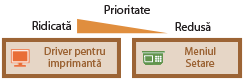 |
<Setări imprimantă>
Configuraţi setările pentru imprimare şi pentru operaţiunile imprimantei.
<Setările din driver sunt prior. la impr.>
Selectaţi dacă imprimarea este efectuată conform setărilor driverului de imprimantă pentru formatul şi tipul de hârtie, care au prioritate în faţa setărilor configurate pentru fiecare sursă de hârtie în <Setări hârtie> din ecranul Pornire. Selectând <Pornit>, puteţi imprima de la sursa de hârtie specificată în driverul de imprimantă, indiferent de setările pentru hârtie de pe aparat. Se poate seta afişarea unui mesaj de eroare dacă formatul de hârtie încărcat este foarte diferit de cel setat în driverul de imprimantă.
|
<Tavă universală>
<Setări din driver prioritare>
<Oprit>
/b_dagger.gif) <Pornit>
<Acţ. în caz de nepotr. format>
<Forţare ieşire>
/b_dagger.gif) <Eroare de afişare>
<Sertar 1>
<Setări din driver prioritare>
<Oprit>
/b_dagger.gif) <Pornit>
<Acţ. în caz de nepotr. format>
<Forţare ieşire>
/b_dagger.gif) <Eroare de afişare>
<Sertar 2>*1
<Setări din driver prioritare>
<Oprit>
/b_dagger.gif) <Pornit>
<Acţ. în caz de nepotr. format>
<Forţare ieşire>
/b_dagger.gif) <Eroare de afişare>
|
<Meniu> /b_key_arrow_right.gif) <Setări funcţii>
<Setări funcţii> /b_key_arrow_right.gif) <Imprimantă>
<Imprimantă> /b_key_arrow_right.gif) <Setări imprimantă>
<Setări imprimantă> /b_key_arrow_right.gif) <Setările din driver sunt prior. la impr.>
<Setările din driver sunt prior. la impr.> /b_key_arrow_right.gif) Selectaţi sursa de hârtie
Selectaţi sursa de hârtie /b_key_arrow_right.gif) Selectaţi <Pornit> în <Setări din driver prioritare>
Selectaţi <Pornit> în <Setări din driver prioritare> /b_key_arrow_right.gif) <Acţ. în caz de nepotr. format>
<Acţ. în caz de nepotr. format> /b_key_arrow_right.gif) Selectaţi <Forţare ieşire> sau <Eroare de afişare>
Selectaţi <Forţare ieşire> sau <Eroare de afişare> /b_key_arrow_right.gif) <Aplicare>
<Aplicare> /b_key_arrow_right.gif)
/b_key_home18.gif)
/b_key_arrow_right.gif) <Setări funcţii>
<Setări funcţii> /b_key_arrow_right.gif) <Imprimantă>
<Imprimantă> /b_key_arrow_right.gif) <Setări imprimantă>
<Setări imprimantă> /b_key_arrow_right.gif) <Setările din driver sunt prior. la impr.>
<Setările din driver sunt prior. la impr.> /b_key_arrow_right.gif) Selectaţi sursa de hârtie
Selectaţi sursa de hârtie /b_key_arrow_right.gif) Selectaţi <Pornit> în <Setări din driver prioritare>
Selectaţi <Pornit> în <Setări din driver prioritare> /b_key_arrow_right.gif) <Acţ. în caz de nepotr. format>
<Acţ. în caz de nepotr. format> /b_key_arrow_right.gif) Selectaţi <Forţare ieşire> sau <Eroare de afişare>
Selectaţi <Forţare ieşire> sau <Eroare de afişare> /b_key_arrow_right.gif) <Aplicare>
<Aplicare> /b_key_arrow_right.gif)
/b_key_home18.gif)
/b_dis750.gif)
<Forţare ieşire>
Continuaţi imprimarea chiar şi atunci când setarea pentru formatul de hârtie din driverul de imprimantă şi hârtia încărcată sunt foarte diferite.
Continuaţi imprimarea chiar şi atunci când setarea pentru formatul de hârtie din driverul de imprimantă şi hârtia încărcată sunt foarte diferite.
<Eroare de afişare>
Când setarea pentru formatul de hârtie din driverul de imprimantă şi hârtia încărcată sunt foarte diferite, se afişează un mesaj de eroare, iar imprimarea se opreşte.
Când setarea pentru formatul de hârtie din driverul de imprimantă şi hârtia încărcată sunt foarte diferite, se afişează un mesaj de eroare, iar imprimarea se opreşte.
 |
|
Dacă setarea din driverul de imprimantă nu corespunde cu formatul şi tipul hârtiei încărcate cu opţiunea <Pornit> selectată, poate apărea un blocaj de hârtie sau o eroare de imprimare.
|
<Copii>
Setaţi numărul de copii pentru imprimare.
|
1
/b_dagger.gif) – 999 – 999 |
<Meniu> /b_key_arrow_right.gif) <Setări funcţii>
<Setări funcţii> /b_key_arrow_right.gif) <Imprimantă>
<Imprimantă> /b_key_arrow_right.gif) <Setări imprimantă>
<Setări imprimantă> /b_key_arrow_right.gif) <Copii>
<Copii> /b_key_arrow_right.gif) Setaţi numărul de copii de imprimat
Setaţi numărul de copii de imprimat /b_key_arrow_right.gif) <Aplicare>
<Aplicare> /b_key_arrow_right.gif)
/b_key_home18.gif)
/b_key_arrow_right.gif) <Setări funcţii>
<Setări funcţii> /b_key_arrow_right.gif) <Imprimantă>
<Imprimantă> /b_key_arrow_right.gif) <Setări imprimantă>
<Setări imprimantă> /b_key_arrow_right.gif) <Copii>
<Copii> /b_key_arrow_right.gif) Setaţi numărul de copii de imprimat
Setaţi numărul de copii de imprimat /b_key_arrow_right.gif) <Aplicare>
<Aplicare> /b_key_arrow_right.gif)
/b_key_home18.gif)
<Tipărire pe 2-feţe> *1
Selectaţi dacă să realizaţi imprimări pe 2-feţe.
|
<Oprit>
/b_dagger.gif) <Pornit> |
<Meniu> /b_key_arrow_right.gif) <Setări funcţii>
<Setări funcţii> /b_key_arrow_right.gif) <Imprimantă>
<Imprimantă> /b_key_arrow_right.gif) <Setări imprimantă>
<Setări imprimantă> /b_key_arrow_right.gif) <Tipărire pe 2-feţe>
<Tipărire pe 2-feţe> /b_key_arrow_right.gif) Selectaţi <Oprit> sau <Pornit>
Selectaţi <Oprit> sau <Pornit> /b_key_arrow_right.gif)
/b_key_home18.gif)
/b_key_arrow_right.gif) <Setări funcţii>
<Setări funcţii> /b_key_arrow_right.gif) <Imprimantă>
<Imprimantă> /b_key_arrow_right.gif) <Setări imprimantă>
<Setări imprimantă> /b_key_arrow_right.gif) <Tipărire pe 2-feţe>
<Tipărire pe 2-feţe> /b_key_arrow_right.gif) Selectaţi <Oprit> sau <Pornit>
Selectaţi <Oprit> sau <Pornit> /b_key_arrow_right.gif)
/b_key_home18.gif)
<Hârtie implicită>
Specificaţi formatul şi tipul de hârtie implicit. Imprimarea se va efectua pe hârtie de tipul şu cu dimensiunile setate aici atunci când imprimaţi dintr-un sistem de operare care nu acceptă driverele imprimantei sau de la un dispozitiv mobil sau alt dispozitiv care nu acceptă setări pentru tipul şi dimensunea hârtiei. Hârtie admisibilă
<Meniu> /b_key_arrow_right.gif) <Setări funcţii>
<Setări funcţii> /b_key_arrow_right.gif) <Imprimantă>
<Imprimantă> /b_key_arrow_right.gif) <Setări imprimantă>
<Setări imprimantă> /b_key_arrow_right.gif) <Hârtie implicită>
<Hârtie implicită> /b_key_arrow_right.gif) Selectaţi formatul de hârtie
Selectaţi formatul de hârtie /b_key_arrow_right.gif) Selectaţi tipul de hârtie
Selectaţi tipul de hârtie /b_key_arrow_right.gif)
/b_key_home18.gif)
/b_key_arrow_right.gif) <Setări funcţii>
<Setări funcţii> /b_key_arrow_right.gif) <Imprimantă>
<Imprimantă> /b_key_arrow_right.gif) <Setări imprimantă>
<Setări imprimantă> /b_key_arrow_right.gif) <Hârtie implicită>
<Hârtie implicită> /b_key_arrow_right.gif) Selectaţi formatul de hârtie
Selectaţi formatul de hârtie /b_key_arrow_right.gif) Selectaţi tipul de hârtie
Selectaţi tipul de hârtie /b_key_arrow_right.gif)
/b_key_home18.gif)
<Anulare format hârtie>
Selectaţi dacă să treceţi de la imprimarea pe A4 la Letter şi invers dacă una dintre aceste dimensiuni este încărcată, dar cealaltă nu este. Când selectaţi <Pornit>, dacă specificaţi formatul de hârtie A4 de imprimat de pe computer, dar în aparat nu este încărcată hârtie de format A4, acesta va imprima documentul pe hârtie de format Letter.
|
<Oprit>
/b_dagger.gif) <Pornit> |
<Meniu> /b_key_arrow_right.gif) <Setări funcţii>
<Setări funcţii> /b_key_arrow_right.gif) <Imprimantă>
<Imprimantă> /b_key_arrow_right.gif) <Setări imprimantă>
<Setări imprimantă> /b_key_arrow_right.gif) <Anulare format hârtie>
<Anulare format hârtie> /b_key_arrow_right.gif) Selectaţi <Oprit> sau <Pornit>
Selectaţi <Oprit> sau <Pornit> /b_key_arrow_right.gif)
/b_key_home18.gif)
/b_key_arrow_right.gif) <Setări funcţii>
<Setări funcţii> /b_key_arrow_right.gif) <Imprimantă>
<Imprimantă> /b_key_arrow_right.gif) <Setări imprimantă>
<Setări imprimantă> /b_key_arrow_right.gif) <Anulare format hârtie>
<Anulare format hârtie> /b_key_arrow_right.gif) Selectaţi <Oprit> sau <Pornit>
Selectaţi <Oprit> sau <Pornit> /b_key_arrow_right.gif)
/b_key_home18.gif)
 |
|
Puteţi specifica setările pentru imprimare, cum ar fi numărul de copii sau imprimarea pe 1 faţă/faţă-verso, dintr-o aplicaţie sau din driverul de imprimantă. Totuşi, setarea <Anulare format hârtie> poate fi specificată numai pe aparat.
|
<Calitate tipărire>
Puteţi modifica setările aferente calităţii de imprimare.
<Densitate> *1
Ajustaţi densitatea tonerului.
|
Galben/Magenta/Cyan/Negru
17 Trepte
<Reglaj fin>
<Galben>/<Magenta>/<Cyan>/<Negru>
<Mare>/<Medie>/<Mică>
17 Trepte
|
<Meniu> /b_key_arrow_right.gif) <Setări funcţii>
<Setări funcţii> /b_key_arrow_right.gif) <Imprimantă>
<Imprimantă> /b_key_arrow_right.gif) <Setări imprimantă>
<Setări imprimantă> /b_key_arrow_right.gif) <Calitate tipărire>
<Calitate tipărire> /b_key_arrow_right.gif) <Densitate>
<Densitate> /b_key_arrow_right.gif) Ajustaţi densitatea fiecărei culori
Ajustaţi densitatea fiecărei culori /b_key_arrow_right.gif) <Aplicare>
<Aplicare> /b_key_arrow_right.gif)
/b_key_home18.gif)
/b_key_arrow_right.gif) <Setări funcţii>
<Setări funcţii> /b_key_arrow_right.gif) <Imprimantă>
<Imprimantă> /b_key_arrow_right.gif) <Setări imprimantă>
<Setări imprimantă> /b_key_arrow_right.gif) <Calitate tipărire>
<Calitate tipărire> /b_key_arrow_right.gif) <Densitate>
<Densitate> /b_key_arrow_right.gif) Ajustaţi densitatea fiecărei culori
Ajustaţi densitatea fiecărei culori /b_key_arrow_right.gif) <Aplicare>
<Aplicare> /b_key_arrow_right.gif)
/b_key_home18.gif)
 |
|
Puteţi utiliza <Reglaj fin> pentru a ajusta densitatea tonerului pentru fiecare culoare la trei niveluri de densitate: densitate mare, densitate medie şi densitate redusă.
|

Când <Economisire toner> este setată la <Pornit>, nu puteţi seta acest element.
<Economisire toner>
Puteţi economisi consumul de toner. Selectaţi <Pornit> când doriţi să verificaţi aşezarea în pagină sau alte caracteristici ale aspectului înainte de imprimarea finală a unei lucrări mari.
|
<Oprit>
/b_dagger.gif) <Pornit> |
<Meniu> /b_key_arrow_right.gif) <Setări funcţii>
<Setări funcţii> /b_key_arrow_right.gif) <Imprimantă>
<Imprimantă> /b_key_arrow_right.gif) <Setări imprimantă>
<Setări imprimantă> /b_key_arrow_right.gif) <Calitate tipărire>
<Calitate tipărire> /b_key_arrow_right.gif) <Economisire toner>
<Economisire toner> /b_key_arrow_right.gif) Selectaţi <Oprit> sau <Pornit>
Selectaţi <Oprit> sau <Pornit> /b_key_arrow_right.gif)
/b_key_home18.gif)
/b_key_arrow_right.gif) <Setări funcţii>
<Setări funcţii> /b_key_arrow_right.gif) <Imprimantă>
<Imprimantă> /b_key_arrow_right.gif) <Setări imprimantă>
<Setări imprimantă> /b_key_arrow_right.gif) <Calitate tipărire>
<Calitate tipărire> /b_key_arrow_right.gif) <Economisire toner>
<Economisire toner> /b_key_arrow_right.gif) Selectaţi <Oprit> sau <Pornit>
Selectaţi <Oprit> sau <Pornit> /b_key_arrow_right.gif)
/b_key_home18.gif)
<Gradaţie>
Specificaţi metoda de procesare utilizată pentru a reproduce gradaţia. <Mare 2> oferă o gradaţie mai fină decât <Mare 1>.
|
<Mare 1>
/b_dagger.gif) <Mare 2>
|
<Meniu> /b_key_arrow_right.gif) <Setări funcţii>
<Setări funcţii> /b_key_arrow_right.gif) <Imprimantă>
<Imprimantă> /b_key_arrow_right.gif) <Setări imprimantă>
<Setări imprimantă> /b_key_arrow_right.gif) <Calitate tipărire>
<Calitate tipărire> /b_key_arrow_right.gif) <Gradaţie>
<Gradaţie> /b_key_arrow_right.gif) Selectaţi <Mare 1> sau <Mare 2>
Selectaţi <Mare 1> sau <Mare 2> /b_key_arrow_right.gif)
/b_key_home18.gif)
/b_key_arrow_right.gif) <Setări funcţii>
<Setări funcţii> /b_key_arrow_right.gif) <Imprimantă>
<Imprimantă> /b_key_arrow_right.gif) <Setări imprimantă>
<Setări imprimantă> /b_key_arrow_right.gif) <Calitate tipărire>
<Calitate tipărire> /b_key_arrow_right.gif) <Gradaţie>
<Gradaţie> /b_key_arrow_right.gif) Selectaţi <Mare 1> sau <Mare 2>
Selectaţi <Mare 1> sau <Mare 2> /b_key_arrow_right.gif)
/b_key_home18.gif)

Această setare este disponibilă numai când <Rezoluţie> este setată la <600 dpi>.
<Reglaj fin densitate>
Când liniile fine sau textul mic sunt estompate, creşteţi densitatea pentru a rezulta o imprimare mai puţin estompată.
|
Cinci niveluri
|
<Meniu> /b_key_arrow_right.gif) <Setări funcţii>
<Setări funcţii> /b_key_arrow_right.gif) <Imprimantă>
<Imprimantă> /b_key_arrow_right.gif) <Setări imprimantă>
<Setări imprimantă> /b_key_arrow_right.gif) <Calitate tipărire>
<Calitate tipărire> /b_key_arrow_right.gif) <Reglaj fin densitate>
<Reglaj fin densitate> /b_key_arrow_right.gif) Reglaţi valoarea de ajustare
Reglaţi valoarea de ajustare /b_key_arrow_right.gif) <Aplicare>
<Aplicare> /b_key_arrow_right.gif)
/b_key_home18.gif)
/b_key_arrow_right.gif) <Setări funcţii>
<Setări funcţii> /b_key_arrow_right.gif) <Imprimantă>
<Imprimantă> /b_key_arrow_right.gif) <Setări imprimantă>
<Setări imprimantă> /b_key_arrow_right.gif) <Calitate tipărire>
<Calitate tipărire> /b_key_arrow_right.gif) <Reglaj fin densitate>
<Reglaj fin densitate> /b_key_arrow_right.gif) Reglaţi valoarea de ajustare
Reglaţi valoarea de ajustare /b_key_arrow_right.gif) <Aplicare>
<Aplicare> /b_key_arrow_right.gif)
/b_key_home18.gif)

O modificare a densităţii afectează alte obiecte în afară de text şi linii şi balansul de culori.
Această setare este disponibilă numai când <Rezoluţie> este setată la <1200 dpi>.
<Rezoluţie>
Specificaţi rezoluţia care urmează a fi utilizată pentru procesarea datelor imprimate.
|
<1200 dpi>
<600 dpi>
/b_dagger.gif) |
<Meniu> /b_key_arrow_right.gif) <Setări funcţii>
<Setări funcţii> /b_key_arrow_right.gif) <Imprimantă>
<Imprimantă> /b_key_arrow_right.gif) <Setări imprimantă>
<Setări imprimantă> /b_key_arrow_right.gif) <Calitate tipărire>
<Calitate tipărire> /b_key_arrow_right.gif) <Rezoluţie>
<Rezoluţie> /b_key_arrow_right.gif) Selectaţi <1200 dpi> sau <600 dpi>
Selectaţi <1200 dpi> sau <600 dpi> /b_key_arrow_right.gif)
/b_key_home18.gif)
/b_key_arrow_right.gif) <Setări funcţii>
<Setări funcţii> /b_key_arrow_right.gif) <Imprimantă>
<Imprimantă> /b_key_arrow_right.gif) <Setări imprimantă>
<Setări imprimantă> /b_key_arrow_right.gif) <Calitate tipărire>
<Calitate tipărire> /b_key_arrow_right.gif) <Rezoluţie>
<Rezoluţie> /b_key_arrow_right.gif) Selectaţi <1200 dpi> sau <600 dpi>
Selectaţi <1200 dpi> sau <600 dpi> /b_key_arrow_right.gif)
/b_key_home18.gif)
<Mod ajustare specială>
Selectaţi modul de imprimare a datelor cu o finisare fină. În cazul în care calitatea documentului imprimat nu este acceptabilă în <Mod 1> (implicit), încercaţi alt mod.
|
<Mod 1>
/b_dagger.gif) <Mod 2>
<Mod 3>
<Mod 4>
<Mod 5>
<Mod 6>
|
<Meniu> /b_key_arrow_right.gif) <Setări funcţii>
<Setări funcţii> /b_key_arrow_right.gif) <Imprimantă>
<Imprimantă> /b_key_arrow_right.gif) <Setări imprimantă>
<Setări imprimantă> /b_key_arrow_right.gif) <Calitate tipărire>
<Calitate tipărire> /b_key_arrow_right.gif) <Mod ajustare specială>
<Mod ajustare specială> /b_key_arrow_right.gif) Selectaţi modul
Selectaţi modul /b_key_arrow_right.gif)
/b_key_home18.gif)
/b_key_arrow_right.gif) <Setări funcţii>
<Setări funcţii> /b_key_arrow_right.gif) <Imprimantă>
<Imprimantă> /b_key_arrow_right.gif) <Setări imprimantă>
<Setări imprimantă> /b_key_arrow_right.gif) <Calitate tipărire>
<Calitate tipărire> /b_key_arrow_right.gif) <Mod ajustare specială>
<Mod ajustare specială> /b_key_arrow_right.gif) Selectaţi modul
Selectaţi modul /b_key_arrow_right.gif)
/b_key_home18.gif)
/b_dis2827.gif)
<Mod 1>
Imprimă un contur al textului sau al unei figuri întunecate cu o finisare fină. Acesta este modul optim pentru diverse tipuri de imprimare.
Imprimă un contur al textului sau al unei figuri întunecate cu o finisare fină. Acesta este modul optim pentru diverse tipuri de imprimare.
<Mod 2>
Imprimă conturul figurii şi semitonurile interne cu o finisare fină.
Imprimă conturul figurii şi semitonurile interne cu o finisare fină.
<Mod 3>
Imprimă textul sau liniile întunecate dintr-o zonă cu fundal color cu o finisare fină.
Imprimă textul sau liniile întunecate dintr-o zonă cu fundal color cu o finisare fină.
<Mod 4>
Imprimă o imagine, cum ar fi o fotografie sau un contur al unei figuri sau al unui text, cu o finisare fină.
Imprimă o imagine, cum ar fi o fotografie sau un contur al unei figuri sau al unui text, cu o finisare fină.
<Mod 5>
Imprimă o imagine şi semitonuri cu un balans uniform.
Imprimă o imagine şi semitonuri cu un balans uniform.
<Mod 6>
Imprimă întreaga imagine cu o finisare fină.
Imprimă întreaga imagine cu o finisare fină.

Când <Difuziune erori> este setată la <Pornit> în <Semitonuri>, imprimarea în alte moduri decât <Mod 5> produce acelaşi rezultat.
Când <Rezoluţie> este setată la <1200 dpi>, toate setările cu excepţia <Mod 6> produc acelaşi rezultat.
<Corecţie volum toner>
Când volumul tonerului pentru text sau linii depăşeşte valoarea limită a aparatului, corectaţi-l, astfel încât acesta să nu depăşească valoarea limită.
|
<Standard>
/b_dagger.gif) <Prioritate gradaţie>
<Prioritate text>
|
<Meniu> /b_key_arrow_right.gif) <Setări funcţii>
<Setări funcţii> /b_key_arrow_right.gif) <Imprimantă>
<Imprimantă> /b_key_arrow_right.gif) <Setări imprimantă>
<Setări imprimantă> /b_key_arrow_right.gif) <Calitate tipărire>
<Calitate tipărire> /b_key_arrow_right.gif) <Corecţie volum toner>
<Corecţie volum toner> /b_key_arrow_right.gif) Selectaţi elementul
Selectaţi elementul /b_key_arrow_right.gif)
/b_key_home18.gif)
/b_key_arrow_right.gif) <Setări funcţii>
<Setări funcţii> /b_key_arrow_right.gif) <Imprimantă>
<Imprimantă> /b_key_arrow_right.gif) <Setări imprimantă>
<Setări imprimantă> /b_key_arrow_right.gif) <Calitate tipărire>
<Calitate tipărire> /b_key_arrow_right.gif) <Corecţie volum toner>
<Corecţie volum toner> /b_key_arrow_right.gif) Selectaţi elementul
Selectaţi elementul /b_key_arrow_right.gif)
/b_key_home18.gif)
/b_dis2826.gif)
<Standard>
Ajustaţi volumul de toner furnizat, astfel încât să se asigure rezoluţia corespunzătoare pentru text şi linii şi tonul corespunzător al culorii pentru alte tipuri de date imprimate.
Ajustaţi volumul de toner furnizat, astfel încât să se asigure rezoluţia corespunzătoare pentru text şi linii şi tonul corespunzător al culorii pentru alte tipuri de date imprimate.
<Prioritate gradaţie>
Ajustaţi volumul de toner furnizat, astfel încât să se asigure tonul corespunzător al culorii pentru toate tipurile de date imprimate.
Ajustaţi volumul de toner furnizat, astfel încât să se asigure tonul corespunzător al culorii pentru toate tipurile de date imprimate.
<Prioritate text>
Ajustaţi volumul de toner furnizat, astfel încât să se asigure rezoluţia corespunzătoare pentru toate tipurile de date imprimate.
Ajustaţi volumul de toner furnizat, astfel încât să se asigure rezoluţia corespunzătoare pentru toate tipurile de date imprimate.
<Control linie>
Specificaţi metoda de procesare utilizată pentru a reproduce linii.
|
<Prioritate rezoluţie>
/b_dagger.gif) <Prioritate gradaţie>
|
<Meniu> /b_key_arrow_right.gif) <Setări funcţii>
<Setări funcţii> /b_key_arrow_right.gif) <Imprimantă>
<Imprimantă> /b_key_arrow_right.gif) <Setări imprimantă>
<Setări imprimantă> /b_key_arrow_right.gif) <Calitate tipărire>
<Calitate tipărire> /b_key_arrow_right.gif) <Control linie>
<Control linie> /b_key_arrow_right.gif) Selectaţi <Prioritate rezoluţie> sau <Prioritate gradaţie>
Selectaţi <Prioritate rezoluţie> sau <Prioritate gradaţie> /b_key_arrow_right.gif)
/b_key_home18.gif)
/b_key_arrow_right.gif) <Setări funcţii>
<Setări funcţii> /b_key_arrow_right.gif) <Imprimantă>
<Imprimantă> /b_key_arrow_right.gif) <Setări imprimantă>
<Setări imprimantă> /b_key_arrow_right.gif) <Calitate tipărire>
<Calitate tipărire> /b_key_arrow_right.gif) <Control linie>
<Control linie> /b_key_arrow_right.gif) Selectaţi <Prioritate rezoluţie> sau <Prioritate gradaţie>
Selectaţi <Prioritate rezoluţie> sau <Prioritate gradaţie> /b_key_arrow_right.gif)
/b_key_home18.gif)
/b_dis2828.gif)
<Prioritate rezoluţie>
Trasează linii cu aceeaşi rezoluţie ca pentru text.
Trasează linii cu aceeaşi rezoluţie ca pentru text.
<Prioritate gradaţie>
Trasează linii păstrând totodată culoarea şi gradaţia.
Trasează linii păstrând totodată culoarea şi gradaţia.
<Reglare lăţime>
Configuraţi o setare pentru imprimarea textului sau a liniilor în caractere îngroşate.
|
<Oprit>
/b_dagger.gif) <Pornit>
<Text>
<Linie>
<Text şi linie>
/b_dagger.gif) |
<Meniu> /b_key_arrow_right.gif) <Setări funcţii>
<Setări funcţii> /b_key_arrow_right.gif) <Imprimantă>
<Imprimantă> /b_key_arrow_right.gif) <Setări imprimantă>
<Setări imprimantă> /b_key_arrow_right.gif) <Calitate tipărire>
<Calitate tipărire> /b_key_arrow_right.gif) <Reglare lăţime>
<Reglare lăţime> /b_key_arrow_right.gif) <Pornit>
<Pornit> /b_key_arrow_right.gif) Selectaţi ţinta
Selectaţi ţinta /b_key_arrow_right.gif)
/b_key_home18.gif)
/b_key_arrow_right.gif) <Setări funcţii>
<Setări funcţii> /b_key_arrow_right.gif) <Imprimantă>
<Imprimantă> /b_key_arrow_right.gif) <Setări imprimantă>
<Setări imprimantă> /b_key_arrow_right.gif) <Calitate tipărire>
<Calitate tipărire> /b_key_arrow_right.gif) <Reglare lăţime>
<Reglare lăţime> /b_key_arrow_right.gif) <Pornit>
<Pornit> /b_key_arrow_right.gif) Selectaţi ţinta
Selectaţi ţinta /b_key_arrow_right.gif)
/b_key_home18.gif)

Dacă setaţi la <Pornit>, este posibil ca viteza de imprimare să fie mai mică sau calitatea imaginii să fie afectată.
Chiar dacă setaţi la <Pornit>, imprimarea cu caractere aldine nu poate fi posibilă în funcţie de aplicaţia de imprimare.
<Ajustare avansată>
Configuraţi setarea de finisare pentru a imprima conturul elementelor grafice (de ex., ilustraţii create cu ajutorul aplicaţiilor) sau textul cu finisare fină.
<Ajustare avansată>

Selectaţi dacă să se efectueze procesarea ajustării. <Nivel 2> imprimă un contur cu o finisare mai fină decât <Nivel 1>. Încercaţi mai întâi cu <Nivel 1>.
|
<Oprit>
<Nivel 1>
/b_dagger.gif) <Nivel 2>
|
<Meniu> /b_key_arrow_right.gif) <Setări funcţii>
<Setări funcţii> /b_key_arrow_right.gif) <Imprimantă>
<Imprimantă> /b_key_arrow_right.gif) <Setări imprimantă>
<Setări imprimantă> /b_key_arrow_right.gif) <Calitate tipărire>
<Calitate tipărire> /b_key_arrow_right.gif) <Ajustare avansată>
<Ajustare avansată> /b_key_arrow_right.gif) <Ajustare avansată>
<Ajustare avansată> /b_key_arrow_right.gif) Selectaţi elementul
Selectaţi elementul /b_key_arrow_right.gif)
/b_key_home18.gif)
/b_key_arrow_right.gif) <Setări funcţii>
<Setări funcţii> /b_key_arrow_right.gif) <Imprimantă>
<Imprimantă> /b_key_arrow_right.gif) <Setări imprimantă>
<Setări imprimantă> /b_key_arrow_right.gif) <Calitate tipărire>
<Calitate tipărire> /b_key_arrow_right.gif) <Ajustare avansată>
<Ajustare avansată> /b_key_arrow_right.gif) <Ajustare avansată>
<Ajustare avansată> /b_key_arrow_right.gif) Selectaţi elementul
Selectaţi elementul /b_key_arrow_right.gif)
/b_key_home18.gif)
<Aplicare la grafică> *1

Specificaţi dacă se aplică procesarea ajustării în grafică atunci când <Ajustare avansată> este setată la <Nivel 1> sau la <Nivel 2>.
|
<Oprit>
/b_dagger.gif) <Pornit>
|
<Meniu> /b_key_arrow_right.gif) <Setări funcţii>
<Setări funcţii> /b_key_arrow_right.gif) <Imprimantă>
<Imprimantă> /b_key_arrow_right.gif) <Setări imprimantă>
<Setări imprimantă> /b_key_arrow_right.gif) <Calitate tipărire>
<Calitate tipărire> /b_key_arrow_right.gif) <Ajustare avansată>
<Ajustare avansată> /b_key_arrow_right.gif) <Aplicare la grafică>
<Aplicare la grafică> /b_key_arrow_right.gif) Selectaţi <Oprit> sau <Pornit>
Selectaţi <Oprit> sau <Pornit> /b_key_arrow_right.gif)
/b_key_home18.gif)
/b_key_arrow_right.gif) <Setări funcţii>
<Setări funcţii> /b_key_arrow_right.gif) <Imprimantă>
<Imprimantă> /b_key_arrow_right.gif) <Setări imprimantă>
<Setări imprimantă> /b_key_arrow_right.gif) <Calitate tipărire>
<Calitate tipărire> /b_key_arrow_right.gif) <Ajustare avansată>
<Ajustare avansată> /b_key_arrow_right.gif) <Aplicare la grafică>
<Aplicare la grafică> /b_key_arrow_right.gif) Selectaţi <Oprit> sau <Pornit>
Selectaţi <Oprit> sau <Pornit> /b_key_arrow_right.gif)
/b_key_home18.gif)
<Aplicare la text> *1

Specificaţi dacă se aplică procesarea ajustării la text atunci când <Ajustare avansată> este setată la <Nivel 1> sau la <Nivel 2>.
|
<Oprit>
<Pornit>
/b_dagger.gif) |
<Meniu> /b_key_arrow_right.gif) <Setări funcţii>
<Setări funcţii> /b_key_arrow_right.gif) <Imprimantă>
<Imprimantă> /b_key_arrow_right.gif) <Setări imprimantă>
<Setări imprimantă> /b_key_arrow_right.gif) <Calitate tipărire>
<Calitate tipărire> /b_key_arrow_right.gif) <Ajustare avansată>
<Ajustare avansată> /b_key_arrow_right.gif) <Aplicare la text>
<Aplicare la text> /b_key_arrow_right.gif) Selectaţi <Oprit> sau <Pornit>
Selectaţi <Oprit> sau <Pornit> /b_key_arrow_right.gif)
/b_key_home18.gif)
/b_key_arrow_right.gif) <Setări funcţii>
<Setări funcţii> /b_key_arrow_right.gif) <Imprimantă>
<Imprimantă> /b_key_arrow_right.gif) <Setări imprimantă>
<Setări imprimantă> /b_key_arrow_right.gif) <Calitate tipărire>
<Calitate tipărire> /b_key_arrow_right.gif) <Ajustare avansată>
<Ajustare avansată> /b_key_arrow_right.gif) <Aplicare la text>
<Aplicare la text> /b_key_arrow_right.gif) Selectaţi <Oprit> sau <Pornit>
Selectaţi <Oprit> sau <Pornit> /b_key_arrow_right.gif)
/b_key_home18.gif)

Setările <Aplicare la grafică> şi <Aplicare la text> sunt eficiente doar când [Advanced Smoothing] este setată la [Printer Default] în driverul de imprimantă.
<Ajustare gradaţie>
Configuraţi setarea de finisare pentru a imprima gradaţia (densitatea color) elementelor grafice (de ex., ilustraţii create cu ajutorul aplicaţiilor) sau imagini cu structură bitmap cu finisare fină.
<Ajustare gradaţie>

Selectaţi dacă să se efectueze procesarea ajustării. <Nivel 2> imprimă un contur cu o finisare mai fină decât <Nivel 1>. Încercaţi mai întâi cu <Nivel 1>.
|
<Oprit>
/b_dagger.gif) <Nivel 1>
<Nivel 2>
|
<Meniu> /b_key_arrow_right.gif) <Setări funcţii>
<Setări funcţii> /b_key_arrow_right.gif) <Imprimantă>
<Imprimantă> /b_key_arrow_right.gif) <Setări imprimantă>
<Setări imprimantă> /b_key_arrow_right.gif) <Calitate tipărire>
<Calitate tipărire> /b_key_arrow_right.gif) <Ajustare gradaţie>
<Ajustare gradaţie> /b_key_arrow_right.gif) <Ajustare gradaţie>
<Ajustare gradaţie> /b_key_arrow_right.gif) Selectaţi elementul
Selectaţi elementul /b_key_arrow_right.gif)
/b_key_home18.gif)
/b_key_arrow_right.gif) <Setări funcţii>
<Setări funcţii> /b_key_arrow_right.gif) <Imprimantă>
<Imprimantă> /b_key_arrow_right.gif) <Setări imprimantă>
<Setări imprimantă> /b_key_arrow_right.gif) <Calitate tipărire>
<Calitate tipărire> /b_key_arrow_right.gif) <Ajustare gradaţie>
<Ajustare gradaţie> /b_key_arrow_right.gif) <Ajustare gradaţie>
<Ajustare gradaţie> /b_key_arrow_right.gif) Selectaţi elementul
Selectaţi elementul /b_key_arrow_right.gif)
/b_key_home18.gif)
<Aplicare la grafică> *1

Specificaţi dacă se aplică procesarea ajustării în grafică atunci când <Ajustare gradaţie> este setată la <Nivel 1> sau la <Nivel 2>.
|
<Oprit>
<Pornit>
/b_dagger.gif) |
<Meniu> /b_key_arrow_right.gif) <Setări funcţii>
<Setări funcţii> /b_key_arrow_right.gif) <Imprimantă>
<Imprimantă> /b_key_arrow_right.gif) <Setări imprimantă>
<Setări imprimantă> /b_key_arrow_right.gif) <Calitate tipărire>
<Calitate tipărire> /b_key_arrow_right.gif) <Ajustare gradaţie>
<Ajustare gradaţie> /b_key_arrow_right.gif) <Aplicare la grafică>
<Aplicare la grafică> /b_key_arrow_right.gif) Selectaţi <Oprit> sau <Pornit>
Selectaţi <Oprit> sau <Pornit> /b_key_arrow_right.gif)
/b_key_home18.gif)
/b_key_arrow_right.gif) <Setări funcţii>
<Setări funcţii> /b_key_arrow_right.gif) <Imprimantă>
<Imprimantă> /b_key_arrow_right.gif) <Setări imprimantă>
<Setări imprimantă> /b_key_arrow_right.gif) <Calitate tipărire>
<Calitate tipărire> /b_key_arrow_right.gif) <Ajustare gradaţie>
<Ajustare gradaţie> /b_key_arrow_right.gif) <Aplicare la grafică>
<Aplicare la grafică> /b_key_arrow_right.gif) Selectaţi <Oprit> sau <Pornit>
Selectaţi <Oprit> sau <Pornit> /b_key_arrow_right.gif)
/b_key_home18.gif)
<Aplicare la imagini> *1

Specificaţi dacă se aplică procesarea ajustării imaginilor atunci când <Ajustare gradaţie> este setată la <Nivel 1> sau la <Nivel 2>.
|
<Oprit>
<Pornit>
/b_dagger.gif) |
<Meniu> /b_key_arrow_right.gif) <Setări funcţii>
<Setări funcţii> /b_key_arrow_right.gif) <Imprimantă>
<Imprimantă> /b_key_arrow_right.gif) <Setări imprimantă>
<Setări imprimantă> /b_key_arrow_right.gif) <Calitate tipărire>
<Calitate tipărire> /b_key_arrow_right.gif) <Ajustare gradaţie>
<Ajustare gradaţie> /b_key_arrow_right.gif) <Aplicare la imagini>
<Aplicare la imagini> /b_key_arrow_right.gif) Selectaţi <Oprit> sau <Pornit>
Selectaţi <Oprit> sau <Pornit> /b_key_arrow_right.gif)
/b_key_home18.gif)
/b_key_arrow_right.gif) <Setări funcţii>
<Setări funcţii> /b_key_arrow_right.gif) <Imprimantă>
<Imprimantă> /b_key_arrow_right.gif) <Setări imprimantă>
<Setări imprimantă> /b_key_arrow_right.gif) <Calitate tipărire>
<Calitate tipărire> /b_key_arrow_right.gif) <Ajustare gradaţie>
<Ajustare gradaţie> /b_key_arrow_right.gif) <Aplicare la imagini>
<Aplicare la imagini> /b_key_arrow_right.gif) Selectaţi <Oprit> sau <Pornit>
Selectaţi <Oprit> sau <Pornit> /b_key_arrow_right.gif)
/b_key_home18.gif)

[Gradation Smoothing] din driverul de imprimantă se aplică numai datelor de grafică. Setarea configurată aici se aplică procesării ajustării pentru imagini.
<Îmbun. text pentru imprimare A-N>
Când imprimaţi un document color doar cu negru, puteţi ajusta de aici densitatea textului, pentru a-l face mai lizibil. Această setare este utilă şi eficientă pentru imprimarea alb-negru a unui document color care conţine text deschis la culoare.
|
<Oprit>
<Pornit>
/b_dagger.gif) |
<Meniu> /b_key_arrow_right.gif) <Setări funcţii>
<Setări funcţii> /b_key_arrow_right.gif) <Imprimantă>
<Imprimantă> /b_key_arrow_right.gif) <Setări imprimantă>
<Setări imprimantă> /b_key_arrow_right.gif) <Calitate tipărire>
<Calitate tipărire> /b_key_arrow_right.gif) <Îmbun. text pentru imprimare A-N>
<Îmbun. text pentru imprimare A-N> /b_key_arrow_right.gif) Selectaţi <Oprit> sau <Pornit>
Selectaţi <Oprit> sau <Pornit> /b_key_arrow_right.gif)
/b_key_home18.gif)
/b_key_arrow_right.gif) <Setări funcţii>
<Setări funcţii> /b_key_arrow_right.gif) <Imprimantă>
<Imprimantă> /b_key_arrow_right.gif) <Setări imprimantă>
<Setări imprimantă> /b_key_arrow_right.gif) <Calitate tipărire>
<Calitate tipărire> /b_key_arrow_right.gif) <Îmbun. text pentru imprimare A-N>
<Îmbun. text pentru imprimare A-N> /b_key_arrow_right.gif) Selectaţi <Oprit> sau <Pornit>
Selectaţi <Oprit> sau <Pornit> /b_key_arrow_right.gif)
/b_key_home18.gif)

Acest articol nu este valabil pentru texte desenate grafic sau din imagini.
Acest articol nu are efect asupra datelor de imprimare PDF sau PS.
Dacă setaţi acest articol la <Oprit> atunci când imprimaţi documente care conţin text deschis la culoare, textul se va imprima mai subţire faţă de atunci când selectaţi <Pornit>, fiind posibil să fie mai puţin lizibil.
Chiar şi atunci când acest articol este setat pe <Oprit>, este posibil ca în rezultatul imprimării textul să apară evidenţiat. În acest caz, setaţi şi <Ajustare avansată> la <Oprit>. <Ajustare avansată>
<Paginare>
Specifică setările pentru aşezarea în pagină precum poziţia pentru legare şi valoarea marginilor.
<Loc legare>
Dacă legaţi documentele imprimate cu un instrument de legare, cum ar fi un capsator, utilizaţi acest element pentru a specifica dacă să se lege pe muchia lungă sau pe muchia scurtă. Specificaţi setarea acestui element în combinaţie cu <Margine legare>, ce specifică marginea de legare care să se aplice poziţiei de legare.
|
<Muchie lungă>
/b_dagger.gif) <Muchie scurtă>
|
<Meniu> /b_key_arrow_right.gif) <Setări funcţii>
<Setări funcţii> /b_key_arrow_right.gif) <Imprimantă>
<Imprimantă> /b_key_arrow_right.gif) <Setări imprimantă>
<Setări imprimantă> /b_key_arrow_right.gif) <Paginare>
<Paginare> /b_key_arrow_right.gif) <Loc legare>
<Loc legare> /b_key_arrow_right.gif) Selectaţi <Muchie lungă> sau <Muchie scurtă>
Selectaţi <Muchie lungă> sau <Muchie scurtă> /b_key_arrow_right.gif)
/b_key_home18.gif)
/b_key_arrow_right.gif) <Setări funcţii>
<Setări funcţii> /b_key_arrow_right.gif) <Imprimantă>
<Imprimantă> /b_key_arrow_right.gif) <Setări imprimantă>
<Setări imprimantă> /b_key_arrow_right.gif) <Paginare>
<Paginare> /b_key_arrow_right.gif) <Loc legare>
<Loc legare> /b_key_arrow_right.gif) Selectaţi <Muchie lungă> sau <Muchie scurtă>
Selectaţi <Muchie lungă> sau <Muchie scurtă> /b_key_arrow_right.gif)
/b_key_home18.gif)
/b_dis2006.gif)
<Muchie lungă>
Specificaţi acest element pentru a lega pe muchia lungă a hârtiei.
Specificaţi acest element pentru a lega pe muchia lungă a hârtiei.
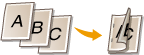
<Muchie scurtă>
Specificaţi acest element pentru a lega pe muchia scurtă a hârtiei.
Specificaţi acest element pentru a lega pe muchia scurtă a hârtiei.
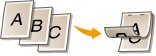
<Margine legare>
Deplasaţi poziţia de imprimare pentru a ajusta marginea de legare care să se aplice muchiei de legare specificate de <Loc legare>. Valoarea „00,0” nu are niciun efect asupra marginii de legare.
|
-50,0 – 00,0
/b_dagger.gif) până la +50,0 (mm) până la +50,0 (mm) |
<Meniu> /b_key_arrow_right.gif) <Setări funcţii>
<Setări funcţii> /b_key_arrow_right.gif) <Imprimantă>
<Imprimantă> /b_key_arrow_right.gif) <Setări imprimantă>
<Setări imprimantă> /b_key_arrow_right.gif) <Paginare>
<Paginare> /b_key_arrow_right.gif) <Margine legare>
<Margine legare> /b_key_arrow_right.gif) Specificaţi marginea de legare
Specificaţi marginea de legare /b_key_arrow_right.gif) <Aplicare>
<Aplicare> /b_key_arrow_right.gif)
/b_key_home18.gif)
/b_key_arrow_right.gif) <Setări funcţii>
<Setări funcţii> /b_key_arrow_right.gif) <Imprimantă>
<Imprimantă> /b_key_arrow_right.gif) <Setări imprimantă>
<Setări imprimantă> /b_key_arrow_right.gif) <Paginare>
<Paginare> /b_key_arrow_right.gif) <Margine legare>
<Margine legare> /b_key_arrow_right.gif) Specificaţi marginea de legare
Specificaţi marginea de legare /b_key_arrow_right.gif) <Aplicare>
<Aplicare> /b_key_arrow_right.gif)
/b_key_home18.gif)
/b_dis2027.gif)
 Introducerea valorii setării
Introducerea valorii setării
Specificaţi direcţia de deplasare şi lăţimea de deplasare a poziţiei de imprimare. Dacă valoarea setării este o valoare „+” sau „-”, aceasta determină muchia de legare pe care se ajustează marginea de legare. Lăţimea marginii poate fi ajustată în incremente de 0,5 mm. Operarea de bază
|
Valoare setare
|
Muchia lungă
|
Muchia scurtă
|
|
O valoare cu semnul „+”
|
Muchia din stânga a hârtiei
 |
Muchia de sus a hârtiei
 |
|
O valoare cu semnul „-”
|
Muchia din dreapta a hârtiei
 |
Muchia de jos a hârtiei
 |
<Decalare muchie scurtă/Decalare muchie lungă>
Indiferent de sursa de hârtie, puteţi deplasa poziţia de imprimare în unităţi de „0,5 mm” pentru toate lucrările de imprimare.
|
-50,0 – 00,0
/b_dagger.gif) până la +50,0 (mm) până la +50,0 (mm) |
<Meniu> /b_key_arrow_right.gif) <Setări funcţii>
<Setări funcţii> /b_key_arrow_right.gif) <Imprimantă>
<Imprimantă> /b_key_arrow_right.gif) <Setări imprimantă>
<Setări imprimantă> /b_key_arrow_right.gif) <Paginare>
<Paginare> /b_key_arrow_right.gif) Selectaţi combinaţia dintre direcţia de ajustare şi partea de imprimare
Selectaţi combinaţia dintre direcţia de ajustare şi partea de imprimare /b_key_arrow_right.gif) Specificaţi valoarea de decalare
Specificaţi valoarea de decalare /b_key_arrow_right.gif) <Aplicare>
<Aplicare> /b_key_arrow_right.gif)
/b_key_home18.gif)
/b_key_arrow_right.gif) <Setări funcţii>
<Setări funcţii> /b_key_arrow_right.gif) <Imprimantă>
<Imprimantă> /b_key_arrow_right.gif) <Setări imprimantă>
<Setări imprimantă> /b_key_arrow_right.gif) <Paginare>
<Paginare> /b_key_arrow_right.gif) Selectaţi combinaţia dintre direcţia de ajustare şi partea de imprimare
Selectaţi combinaţia dintre direcţia de ajustare şi partea de imprimare /b_key_arrow_right.gif) Specificaţi valoarea de decalare
Specificaţi valoarea de decalare /b_key_arrow_right.gif) <Aplicare>
<Aplicare> /b_key_arrow_right.gif)
/b_key_home18.gif)
/b_dis2007.gif)
 <Decal. muchie scurtă (Frontal)>/<Decal. muchie lungă (Frontal)>
<Decal. muchie scurtă (Frontal)>/<Decal. muchie lungă (Frontal)>
Deplasează poziţia de imprimare pe partea de hârtie orientată în sus.
 <Decalare muchie scurtă (Spate)>/<Decalare muchie lungă (Spate)>
<Decalare muchie scurtă (Spate)>/<Decalare muchie lungă (Spate)>
Deplasează poziţia de imprimare pe partea de hârtie orientată în jos.
 Introducerea valorii setării
Introducerea valorii setării
Pentru <Decalare muchie scurtă (Frontal)>/<Decalare muchie scurtă (Spate)>, specificaţi o valoare cu semnul „+” pentru a deplasa poziţia de imprimare în direcţia stânga – dreapta. Pentru <Decalare muchie lungă (Frontal)>/<Decalare muchie lungă (Spate)>, specificaţi o valoare cu semnul „+” pentru a deplasa poziţia de imprimare în direcţia sus – jos. Pentru a deplasa în direcţia inversă, specificaţi o valoare cu semnul „-”. Operarea de bază
|
|
<Decalare muchie scurtă (Frontal)>
<Decalare muchie scurtă (Spate)> 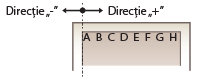 |
|
<Decalare muchie lungă (Frontal)>
<Decalare muchie lungă (Spate)> 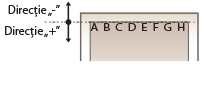 |
<Ignorare automată eroare>
Imprimarea se opreşte dacă apare o anumită eroare în proces. Totuşi, dacă setaţi acest element la <Pornit>, respectiva eroare va fi ignorată, iar imprimarea poate continua. În mod normal, setaţi acest element la <Oprit>.
|
<Oprit>
/b_dagger.gif) <Pornit> |
<Meniu> /b_key_arrow_right.gif) <Setări funcţii>
<Setări funcţii> /b_key_arrow_right.gif) <Imprimantă>
<Imprimantă> /b_key_arrow_right.gif) <Setări imprimantă>
<Setări imprimantă> /b_key_arrow_right.gif) <Ignorare automată eroare>
<Ignorare automată eroare> /b_key_arrow_right.gif) Selectaţi <Oprit> sau <Pornit>
Selectaţi <Oprit> sau <Pornit> /b_key_arrow_right.gif)
/b_key_home18.gif)
/b_key_arrow_right.gif) <Setări funcţii>
<Setări funcţii> /b_key_arrow_right.gif) <Imprimantă>
<Imprimantă> /b_key_arrow_right.gif) <Setări imprimantă>
<Setări imprimantă> /b_key_arrow_right.gif) <Ignorare automată eroare>
<Ignorare automată eroare> /b_key_arrow_right.gif) Selectaţi <Oprit> sau <Pornit>
Selectaţi <Oprit> sau <Pornit> /b_key_arrow_right.gif)
/b_key_home18.gif)
<Expirare>
Setaţi perioada de timp după care lucrarea curentă de imprimare este anulată automat în cazul unei întreruperi a recepţionării datelor de imprimat.
|
5 – 15
/b_dagger.gif) până la 300 (sec.) până la 300 (sec.) |
<Meniu> /b_key_arrow_right.gif) <Setări funcţii>
<Setări funcţii> /b_key_arrow_right.gif) <Imprimantă>
<Imprimantă> /b_key_arrow_right.gif) <Setări imprimantă>
<Setări imprimantă> /b_key_arrow_right.gif) <Expirare>
<Expirare> /b_key_arrow_right.gif) Setaţi perioada de timp
Setaţi perioada de timp /b_key_arrow_right.gif) <Aplicare>
<Aplicare> /b_key_arrow_right.gif)
/b_key_home18.gif)
/b_key_arrow_right.gif) <Setări funcţii>
<Setări funcţii> /b_key_arrow_right.gif) <Imprimantă>
<Imprimantă> /b_key_arrow_right.gif) <Setări imprimantă>
<Setări imprimantă> /b_key_arrow_right.gif) <Expirare>
<Expirare> /b_key_arrow_right.gif) Setaţi perioada de timp
Setaţi perioada de timp /b_key_arrow_right.gif) <Aplicare>
<Aplicare> /b_key_arrow_right.gif)
/b_key_home18.gif)
<Personalitate>
Specificaţi modul în care aparatul trebuie să funcţioneze când formatul datelor din document este necunoscut.
|
<Auto>
/b_dagger.gif) <PS>*1
<PCL>*1
<PDF>
<XPS>
<Imagistică>
|
<Meniu> /b_key_arrow_right.gif) <Setări funcţii>
<Setări funcţii> /b_key_arrow_right.gif) <Imprimantă>
<Imprimantă> /b_key_arrow_right.gif) <Setări imprimantă>
<Setări imprimantă> /b_key_arrow_right.gif) <Personalitate>
<Personalitate> /b_key_arrow_right.gif) Selectaţi modul Personalitate
Selectaţi modul Personalitate /b_key_arrow_right.gif)
/b_key_home18.gif)
/b_key_arrow_right.gif) <Setări funcţii>
<Setări funcţii> /b_key_arrow_right.gif) <Imprimantă>
<Imprimantă> /b_key_arrow_right.gif) <Setări imprimantă>
<Setări imprimantă> /b_key_arrow_right.gif) <Personalitate>
<Personalitate> /b_key_arrow_right.gif) Selectaţi modul Personalitate
Selectaţi modul Personalitate /b_key_arrow_right.gif)
/b_key_home18.gif)
<Mod culoare>
Selectaţi dacă să imprimaţi color sau alb-negru.
|
<Automat (Color/A-N)>
/b_dagger.gif) <Alb-Negru>
|
<Meniu> /b_key_arrow_right.gif) <Setări funcţii>
<Setări funcţii> /b_key_arrow_right.gif) <Imprimantă>
<Imprimantă> /b_key_arrow_right.gif) <Setări imprimantă>
<Setări imprimantă> /b_key_arrow_right.gif) <Mod culoare>
<Mod culoare> /b_key_arrow_right.gif) Selectaţi <Automat (Color/A-N)> sau <Alb-Negru>
Selectaţi <Automat (Color/A-N)> sau <Alb-Negru> /b_key_arrow_right.gif)
/b_key_home18.gif)
/b_key_arrow_right.gif) <Setări funcţii>
<Setări funcţii> /b_key_arrow_right.gif) <Imprimantă>
<Imprimantă> /b_key_arrow_right.gif) <Setări imprimantă>
<Setări imprimantă> /b_key_arrow_right.gif) <Mod culoare>
<Mod culoare> /b_key_arrow_right.gif) Selectaţi <Automat (Color/A-N)> sau <Alb-Negru>
Selectaţi <Automat (Color/A-N)> sau <Alb-Negru> /b_key_arrow_right.gif)
/b_key_home18.gif)
<Ieşire imagine comprimată>
Specificaţi operaţia care urmează a fi efectuată când calitatea imaginii s-a deteriorat din cauza memoriei insuficiente în timpul imprimării.
|
<Rezultat>
/b_dagger.gif) <Eroare de afişare>
|
<Meniu> /b_key_arrow_right.gif) <Setări funcţii>
<Setări funcţii> /b_key_arrow_right.gif) <Imprimantă>
<Imprimantă> /b_key_arrow_right.gif) <Setări imprimantă>
<Setări imprimantă> /b_key_arrow_right.gif) <Ieşire imagine comprimată>
<Ieşire imagine comprimată> /b_key_arrow_right.gif) Selectaţi <Rezultat> sau <Eroare de afişare>
Selectaţi <Rezultat> sau <Eroare de afişare> /b_key_arrow_right.gif)
/b_key_home18.gif)
/b_key_arrow_right.gif) <Setări funcţii>
<Setări funcţii> /b_key_arrow_right.gif) <Imprimantă>
<Imprimantă> /b_key_arrow_right.gif) <Setări imprimantă>
<Setări imprimantă> /b_key_arrow_right.gif) <Ieşire imagine comprimată>
<Ieşire imagine comprimată> /b_key_arrow_right.gif) Selectaţi <Rezultat> sau <Eroare de afişare>
Selectaţi <Rezultat> sau <Eroare de afişare> /b_key_arrow_right.gif)
/b_key_home18.gif)
/b_dis2829.gif)
<Rezultat>
Continuă imprimarea indiferent de cât de mult s-a deteriorat calitatea imaginii.
Continuă imprimarea indiferent de cât de mult s-a deteriorat calitatea imaginii.
<Eroare de afişare>
În cazul în care calitatea imaginii s-a deteriorat semnificativ, se afişează un mesaj de eroare, iar imprimarea se opreşte.
În cazul în care calitatea imaginii s-a deteriorat semnificativ, se afişează un mesaj de eroare, iar imprimarea se opreşte.
<Prioritate Tavă universală>
Specificaţi dacă să se alimenteze hârtie din tava multifuncţională când este activată opţiunea Selectare automată hârtie. Dacă se selectează <Pornit>, hârtia este alimentată din tava multifuncţională când se încarcă hârtie de acelaşi format şi tip atât în tava multifuncţională, cât şi în sertarul pentru hârtie.
|
<Oprit>
/b_dagger.gif) <Pornit>
|
<Meniu> /b_key_arrow_right.gif) <Setări funcţii>
<Setări funcţii> /b_key_arrow_right.gif) <Imprimantă>
<Imprimantă> /b_key_arrow_right.gif) <Setări imprimantă>
<Setări imprimantă> /b_key_arrow_right.gif) <Prioritate Tavă universală>
<Prioritate Tavă universală> /b_key_arrow_right.gif) Selectaţi <Oprit> sau <Pornit>
Selectaţi <Oprit> sau <Pornit> /b_key_arrow_right.gif)
/b_key_home18.gif)
/b_key_arrow_right.gif) <Setări funcţii>
<Setări funcţii> /b_key_arrow_right.gif) <Imprimantă>
<Imprimantă> /b_key_arrow_right.gif) <Setări imprimantă>
<Setări imprimantă> /b_key_arrow_right.gif) <Prioritate Tavă universală>
<Prioritate Tavă universală> /b_key_arrow_right.gif) Selectaţi <Oprit> sau <Pornit>
Selectaţi <Oprit> sau <Pornit> /b_key_arrow_right.gif)
/b_key_home18.gif)
<UFR II>
Puteţi modifica setările care au devenit eficiente la imprimarea din driverul de imprimantă UFR II.
<Semitonuri>
Puteţi selecta metoda de imprimare utilizată pentru a reproduce semitonurile (intervalul intermediar între zonele mai luminoase şi mai întunecate ale unei imagini) pentru o calitate optimă a imaginii.
<Difuziune erori>

Generează rezultate mai fine de imprimare decât utilizarea opţiunii <Rezoluţie/Gradaţie>. Această opţiune este potrivită pentru imprimarea contururilor clare ale textului sau ale datelor cu linii fine.
|
<Oprit>
/b_dagger.gif) <Pornit>
|
<Meniu> /b_key_arrow_right.gif) <Setări funcţii>
<Setări funcţii> /b_key_arrow_right.gif) <Imprimantă>
<Imprimantă> /b_key_arrow_right.gif) <Setări imprimantă>
<Setări imprimantă> /b_key_arrow_right.gif) <UFR II>
<UFR II> /b_key_arrow_right.gif) <Semitonuri>
<Semitonuri> /b_key_arrow_right.gif) <Difuziune erori>
<Difuziune erori> /b_key_arrow_right.gif) Selectaţi <Oprit> sau <Pornit>
Selectaţi <Oprit> sau <Pornit> /b_key_arrow_right.gif)
/b_key_home18.gif)
/b_key_arrow_right.gif) <Setări funcţii>
<Setări funcţii> /b_key_arrow_right.gif) <Imprimantă>
<Imprimantă> /b_key_arrow_right.gif) <Setări imprimantă>
<Setări imprimantă> /b_key_arrow_right.gif) <UFR II>
<UFR II> /b_key_arrow_right.gif) <Semitonuri>
<Semitonuri> /b_key_arrow_right.gif) <Difuziune erori>
<Difuziune erori> /b_key_arrow_right.gif) Selectaţi <Oprit> sau <Pornit>
Selectaţi <Oprit> sau <Pornit> /b_key_arrow_right.gif)
/b_key_home18.gif)

Această setare este disponibilă numai când <Rezoluţie> este setată la <600 dpi>.
<Rezoluţie/Gradaţie> *1

Selectaţi o metodă utilizată pentru reproducerea de semitonuri, dacă <Difuziune erori> este setată la <Oprit>. Această opţiune poate fi specificată pentru fiecare tip de imagine dintr-un document.
|
<Text>
<Rezoluţie>
/b_dagger.gif) <Gradaţie>
<Grafică>
<Rezoluţie>
<Gradaţie>
/b_dagger.gif) <Imagine>
<Rezoluţie>
<Gradaţie>
/b_dagger.gif) |
<Meniu> /b_key_arrow_right.gif) <Setări funcţii>
<Setări funcţii> /b_key_arrow_right.gif) <Imprimantă>
<Imprimantă> /b_key_arrow_right.gif) <Setări imprimantă>
<Setări imprimantă> /b_key_arrow_right.gif) <UFR II>
<UFR II> /b_key_arrow_right.gif) <Semitonuri>
<Semitonuri> /b_key_arrow_right.gif) <Rezoluţie/Gradaţie>
<Rezoluţie/Gradaţie> /b_key_arrow_right.gif) Selectaţi tipul de imagine
Selectaţi tipul de imagine /b_key_arrow_right.gif) Selectaţi <Rezoluţie> sau <Gradaţie>
Selectaţi <Rezoluţie> sau <Gradaţie> /b_key_arrow_right.gif)
/b_key_home18.gif)
/b_key_arrow_right.gif) <Setări funcţii>
<Setări funcţii> /b_key_arrow_right.gif) <Imprimantă>
<Imprimantă> /b_key_arrow_right.gif) <Setări imprimantă>
<Setări imprimantă> /b_key_arrow_right.gif) <UFR II>
<UFR II> /b_key_arrow_right.gif) <Semitonuri>
<Semitonuri> /b_key_arrow_right.gif) <Rezoluţie/Gradaţie>
<Rezoluţie/Gradaţie> /b_key_arrow_right.gif) Selectaţi tipul de imagine
Selectaţi tipul de imagine /b_key_arrow_right.gif) Selectaţi <Rezoluţie> sau <Gradaţie>
Selectaţi <Rezoluţie> sau <Gradaţie> /b_key_arrow_right.gif)
/b_key_home18.gif)
/b_dis2830.gif)
 Tipul imaginii
Tipul imaginii
Selectaţi obiectul pentru care să se schimbe setarea. <Text> reprezintă litere şi caractere, <Grafică> reprezintă linii şi figuri şi <Imagine> reprezintă fotografii şi imagini.
 Valoarea setării
Valoarea setării
<Rezoluţie>
Generează o imprimare fină cu margini clare ale textului. Este adecvată pentru imprimarea caracterelor şi a liniilor fine.
Generează o imprimare fină cu margini clare ale textului. Este adecvată pentru imprimarea caracterelor şi a liniilor fine.
<Gradaţie>
Generează o imprimare cu gradaţie fină sau cu muchii fine. Este adecvată pentru imprimarea figurilor sau a graficii ce conţine zone de gradaţie.
Generează o imprimare cu gradaţie fină sau cu muchii fine. Este adecvată pentru imprimarea figurilor sau a graficii ce conţine zone de gradaţie.
<Metodă de combinare>
Specificaţi metoda de procesare utilizată pentru a corecta culoarea.
|
<General>
/b_dagger.gif) <Perceptivă>
<Colorimetrică>
<Foto culori vii>
|
<Meniu> /b_key_arrow_right.gif) <Setări funcţii>
<Setări funcţii> /b_key_arrow_right.gif) <Imprimantă>
<Imprimantă> /b_key_arrow_right.gif) <Setări imprimantă>
<Setări imprimantă> /b_key_arrow_right.gif) <UFR II>
<UFR II> /b_key_arrow_right.gif) <Metodă de combinare>
<Metodă de combinare> /b_key_arrow_right.gif) Selectaţi elementul
Selectaţi elementul /b_key_arrow_right.gif)
/b_key_home18.gif)
/b_key_arrow_right.gif) <Setări funcţii>
<Setări funcţii> /b_key_arrow_right.gif) <Imprimantă>
<Imprimantă> /b_key_arrow_right.gif) <Setări imprimantă>
<Setări imprimantă> /b_key_arrow_right.gif) <UFR II>
<UFR II> /b_key_arrow_right.gif) <Metodă de combinare>
<Metodă de combinare> /b_key_arrow_right.gif) Selectaţi elementul
Selectaţi elementul /b_key_arrow_right.gif)
/b_key_home18.gif)
/b_dis2831.gif)
<General>
Efectuează procesarea astfel încât tonul culorii să corespundă imprimării pe tipuri generale de hârtie, cum ar fi fotografii sau documente.
Efectuează procesarea astfel încât tonul culorii să corespundă imprimării pe tipuri generale de hârtie, cum ar fi fotografii sau documente.
<Perceptivă>
Efectuează procesarea astfel încât tonul culorii să se potrivească imprimării imaginilor bitmap. La selectarea acestui element, este imprimată o imagine în culorile cele mai apropiate celor afişate pe monitor.
Efectuează procesarea astfel încât tonul culorii să se potrivească imprimării imaginilor bitmap. La selectarea acestui element, este imprimată o imagine în culorile cele mai apropiate celor afişate pe monitor.
<Colorimetrică>
Reduce diversitatea de culori ce apar când datele RGB sunt convertite în date CMYK.
Reduce diversitatea de culori ce apar când datele RGB sunt convertite în date CMYK.
<Foto culori vii>
Efectuează procesarea astfel încât tonul culorii să fie mai întunecat şi mai viu decât pentru opţiunea <General>.
Efectuează procesarea astfel încât tonul culorii să fie mai întunecat şi mai viu decât pentru opţiunea <General>.
<Compensare de gri>
Configurează o setare, astfel încât datele în negru sau gri ale căror informaţii de culoare sunt „R = G = B” să fie imprimate utilizând numai tonerul K (negru). Dacă se selectează <Oprit>, datele sunt imprimate utilizând tonerul cu patru culori: CMYK. Această opţiune poate fi specificată pentru fiecare tip de imagine dintr-un document.
|
<Text>
<Oprit>
<Pornit>
/b_dagger.gif) <Grafică>
<Oprit>
<Pornit>
/b_dagger.gif) <Imagine>
<Oprit>
<Pornit>
/b_dagger.gif) |
<Meniu> /b_key_arrow_right.gif) <Setări funcţii>
<Setări funcţii> /b_key_arrow_right.gif) <Imprimantă>
<Imprimantă> /b_key_arrow_right.gif) <Setări imprimantă>
<Setări imprimantă> /b_key_arrow_right.gif) <UFR II>
<UFR II> /b_key_arrow_right.gif) <Compensare de gri>
<Compensare de gri> /b_key_arrow_right.gif) Selectaţi tipul de imagine
Selectaţi tipul de imagine /b_key_arrow_right.gif) Selectaţi <Oprit> sau <Pornit>
Selectaţi <Oprit> sau <Pornit> /b_key_arrow_right.gif)
/b_key_home18.gif)
/b_key_arrow_right.gif) <Setări funcţii>
<Setări funcţii> /b_key_arrow_right.gif) <Imprimantă>
<Imprimantă> /b_key_arrow_right.gif) <Setări imprimantă>
<Setări imprimantă> /b_key_arrow_right.gif) <UFR II>
<UFR II> /b_key_arrow_right.gif) <Compensare de gri>
<Compensare de gri> /b_key_arrow_right.gif) Selectaţi tipul de imagine
Selectaţi tipul de imagine /b_key_arrow_right.gif) Selectaţi <Oprit> sau <Pornit>
Selectaţi <Oprit> sau <Pornit> /b_key_arrow_right.gif)
/b_key_home18.gif)
<Economisire hârtie>
Specificaţi dacă să se dezactiveze ieşirea unei pagini goale în datele de imprimat.
|
<Oprit>
<Pornit>
/b_dagger.gif) |
<Meniu> /b_key_arrow_right.gif) <Setări funcţii>
<Setări funcţii> /b_key_arrow_right.gif) <Imprimantă>
<Imprimantă> /b_key_arrow_right.gif) <Setări imprimantă>
<Setări imprimantă> /b_key_arrow_right.gif) <UFR II>
<UFR II> /b_key_arrow_right.gif) <Economisire hârtie>
<Economisire hârtie> /b_key_arrow_right.gif) Selectaţi <Oprit> sau <Pornit>
Selectaţi <Oprit> sau <Pornit> /b_key_arrow_right.gif)
/b_key_home18.gif)
/b_key_arrow_right.gif) <Setări funcţii>
<Setări funcţii> /b_key_arrow_right.gif) <Imprimantă>
<Imprimantă> /b_key_arrow_right.gif) <Setări imprimantă>
<Setări imprimantă> /b_key_arrow_right.gif) <UFR II>
<UFR II> /b_key_arrow_right.gif) <Economisire hârtie>
<Economisire hârtie> /b_key_arrow_right.gif) Selectaţi <Oprit> sau <Pornit>
Selectaţi <Oprit> sau <Pornit> /b_key_arrow_right.gif)
/b_key_home18.gif)
<PCL> *1
Specificaţi setările pentru imprimare PCL precum aşezarea în pagină şi metoda de imprimare.
<Economisire hârtie>
Selectaţi dacă să economisiţi hârtie sărind paginile goale din documente când sunt imprimate. Dacă se selectează <Pornit>, aparatul nu va imprima paginile goale. Pentru a imprima toate informaţiile din document când imprimaţi, inclusiv paginile goale pe care le-aţi introdus în document, selectaţi <Oprit>.
|
<Oprit>
/b_dagger.gif) <Pornit> |
<Meniu> /b_key_arrow_right.gif) <Setări funcţii>
<Setări funcţii> /b_key_arrow_right.gif) <Imprimantă>
<Imprimantă> /b_key_arrow_right.gif) <Setări imprimantă>
<Setări imprimantă> /b_key_arrow_right.gif) <PCL>
<PCL> /b_key_arrow_right.gif) <Economisire hârtie>
<Economisire hârtie> /b_key_arrow_right.gif) Selectaţi <Oprit> sau <Pornit>
Selectaţi <Oprit> sau <Pornit> /b_key_arrow_right.gif)
/b_key_home18.gif)
/b_key_arrow_right.gif) <Setări funcţii>
<Setări funcţii> /b_key_arrow_right.gif) <Imprimantă>
<Imprimantă> /b_key_arrow_right.gif) <Setări imprimantă>
<Setări imprimantă> /b_key_arrow_right.gif) <PCL>
<PCL> /b_key_arrow_right.gif) <Economisire hârtie>
<Economisire hârtie> /b_key_arrow_right.gif) Selectaţi <Oprit> sau <Pornit>
Selectaţi <Oprit> sau <Pornit> /b_key_arrow_right.gif)
/b_key_home18.gif)
<Orientare>
Selectaţi <Portret> (orientare verticală) sau <Peisaj> (orientare orizontală) pentru orientarea paginii.
|
<Portret>
/b_dagger.gif) <Peisaj>
|
<Meniu> /b_key_arrow_right.gif) <Setări funcţii>
<Setări funcţii> /b_key_arrow_right.gif) <Imprimantă>
<Imprimantă> /b_key_arrow_right.gif) <Setări imprimantă>
<Setări imprimantă> /b_key_arrow_right.gif) <PCL>
<PCL> /b_key_arrow_right.gif) <Orientare>
<Orientare> /b_key_arrow_right.gif) Selectaţi <Portret> sau <Peisaj>
Selectaţi <Portret> sau <Peisaj> /b_key_arrow_right.gif)
/b_key_home18.gif)
/b_key_arrow_right.gif) <Setări funcţii>
<Setări funcţii> /b_key_arrow_right.gif) <Imprimantă>
<Imprimantă> /b_key_arrow_right.gif) <Setări imprimantă>
<Setări imprimantă> /b_key_arrow_right.gif) <PCL>
<PCL> /b_key_arrow_right.gif) <Orientare>
<Orientare> /b_key_arrow_right.gif) Selectaţi <Portret> sau <Peisaj>
Selectaţi <Portret> sau <Peisaj> /b_key_arrow_right.gif)
/b_key_home18.gif)
<Număr fonturi>
Specificaţi ce font să fie utilizat selectând un ID corespunzător pentru font. Puteţi imprima lista cu fonturi PCL cu mostre de fonturi din panoul de operare. Lista de fonturi PCL
MF735Cx / MF635Cx
|
0
/b_dagger.gif) – 104 – 104 |
MF734Cdw / MF732Cdw / MF633Cdw
|
0
/b_dagger.gif) – 54 – 54 |
<Meniu> /b_key_arrow_right.gif) <Setări funcţii>
<Setări funcţii> /b_key_arrow_right.gif) <Imprimantă>
<Imprimantă> /b_key_arrow_right.gif) <Setări imprimantă>
<Setări imprimantă> /b_key_arrow_right.gif) <PCL>
<PCL> /b_key_arrow_right.gif) <Număr fonturi>
<Număr fonturi> /b_key_arrow_right.gif) Selectaţi numărul de font
Selectaţi numărul de font /b_key_arrow_right.gif) <Aplicare>
<Aplicare> /b_key_arrow_right.gif)
/b_key_home18.gif)
/b_key_arrow_right.gif) <Setări funcţii>
<Setări funcţii> /b_key_arrow_right.gif) <Imprimantă>
<Imprimantă> /b_key_arrow_right.gif) <Setări imprimantă>
<Setări imprimantă> /b_key_arrow_right.gif) <PCL>
<PCL> /b_key_arrow_right.gif) <Număr fonturi>
<Număr fonturi> /b_key_arrow_right.gif) Selectaţi numărul de font
Selectaţi numărul de font /b_key_arrow_right.gif) <Aplicare>
<Aplicare> /b_key_arrow_right.gif)
/b_key_home18.gif)
<Corp de literă> *1
Setaţi mărimea fontului în puncte ajustabile în trepte de câte 0,25. Puteţi specifica această setare doar când este selectat un font scalabil proporţional în <Număr fonturi>.
|
4,00 – 12,00
/b_dagger.gif) până la 999,75 (punct) până la 999,75 (punct) |
<Meniu> /b_key_arrow_right.gif) <Setări funcţii>
<Setări funcţii> /b_key_arrow_right.gif) <Imprimantă>
<Imprimantă> /b_key_arrow_right.gif) <Setări imprimantă>
<Setări imprimantă> /b_key_arrow_right.gif) <PCL>
<PCL> /b_key_arrow_right.gif) <Corp de literă>
<Corp de literă> /b_key_arrow_right.gif) Specificaţi dimensiunea punctului
Specificaţi dimensiunea punctului /b_key_arrow_right.gif) <Aplicare>
<Aplicare> /b_key_arrow_right.gif)
/b_key_home18.gif)
/b_key_arrow_right.gif) <Setări funcţii>
<Setări funcţii> /b_key_arrow_right.gif) <Imprimantă>
<Imprimantă> /b_key_arrow_right.gif) <Setări imprimantă>
<Setări imprimantă> /b_key_arrow_right.gif) <PCL>
<PCL> /b_key_arrow_right.gif) <Corp de literă>
<Corp de literă> /b_key_arrow_right.gif) Specificaţi dimensiunea punctului
Specificaţi dimensiunea punctului /b_key_arrow_right.gif) <Aplicare>
<Aplicare> /b_key_arrow_right.gif)
/b_key_home18.gif)
<Pas> *1
Setaţi pasul sau cpi (caractere pe inch) ajustabil(e) pentru font în trepte de câte 0,01. Puteţi specifica această setare doar când este selectat un font fix sau un font bitmap în <Număr fonturi>.
|
0,44 – 10,00
/b_dagger.gif) până la 99,99 (cpi) până la 99,99 (cpi) |
<Meniu> /b_key_arrow_right.gif) <Setări funcţii>
<Setări funcţii> /b_key_arrow_right.gif) <Imprimantă>
<Imprimantă> /b_key_arrow_right.gif) <Setări imprimantă>
<Setări imprimantă> /b_key_arrow_right.gif) <PCL>
<PCL> /b_key_arrow_right.gif) <Pas>
<Pas> /b_key_arrow_right.gif) Specificaţi valoarea pasului
Specificaţi valoarea pasului /b_key_arrow_right.gif) <Aplicare>
<Aplicare> /b_key_arrow_right.gif)
/b_key_home18.gif)
/b_key_arrow_right.gif) <Setări funcţii>
<Setări funcţii> /b_key_arrow_right.gif) <Imprimantă>
<Imprimantă> /b_key_arrow_right.gif) <Setări imprimantă>
<Setări imprimantă> /b_key_arrow_right.gif) <PCL>
<PCL> /b_key_arrow_right.gif) <Pas>
<Pas> /b_key_arrow_right.gif) Specificaţi valoarea pasului
Specificaţi valoarea pasului /b_key_arrow_right.gif) <Aplicare>
<Aplicare> /b_key_arrow_right.gif)
/b_key_home18.gif)
<Linii formular> 
Setaţi numărul de rânduri imprimate pe o pagină de la 5 la 128. Această setare este modificată automat în funcţie de setările specificate în <Format hârtie implicit> şi în <Orientare>.
|
5 – 64
/b_dagger.gif) – 128 (linii) – 128 (linii) |
<Meniu> /b_key_arrow_right.gif) <Setări funcţii>
<Setări funcţii> /b_key_arrow_right.gif) <Imprimantă>
<Imprimantă> /b_key_arrow_right.gif) <Setări imprimantă>
<Setări imprimantă> /b_key_arrow_right.gif) <PCL>
<PCL> /b_key_arrow_right.gif) <Linii formular>
<Linii formular> /b_key_arrow_right.gif) Specificaţi numărul de linii
Specificaţi numărul de linii /b_key_arrow_right.gif) <Aplicare>
<Aplicare> /b_key_arrow_right.gif)
/b_key_home18.gif)
/b_key_arrow_right.gif) <Setări funcţii>
<Setări funcţii> /b_key_arrow_right.gif) <Imprimantă>
<Imprimantă> /b_key_arrow_right.gif) <Setări imprimantă>
<Setări imprimantă> /b_key_arrow_right.gif) <PCL>
<PCL> /b_key_arrow_right.gif) <Linii formular>
<Linii formular> /b_key_arrow_right.gif) Specificaţi numărul de linii
Specificaţi numărul de linii /b_key_arrow_right.gif) <Aplicare>
<Aplicare> /b_key_arrow_right.gif)
/b_key_home18.gif)
<Cod de caractere>
Selectaţi codul caracterului care se potriveşte cel mai mult calculatorului de pe care imprimaţi informaţii. Setarea specificată este ignorată când codul caracterului este controlat de fontul specificat în <Număr fonturi>.
MF735Cx / MF635Cx
|
MF734Cdw / MF732Cdw / MF633Cdw
|
<Meniu> /b_key_arrow_right.gif) <Setări funcţii>
<Setări funcţii> /b_key_arrow_right.gif) <Imprimantă>
<Imprimantă> /b_key_arrow_right.gif) <Setări imprimantă>
<Setări imprimantă> /b_key_arrow_right.gif) <PCL>
<PCL> /b_key_arrow_right.gif) <Cod de caractere>
<Cod de caractere> /b_key_arrow_right.gif) Selectaţi codul caracterului
Selectaţi codul caracterului /b_key_arrow_right.gif)
/b_key_home18.gif)
/b_key_arrow_right.gif) <Setări funcţii>
<Setări funcţii> /b_key_arrow_right.gif) <Imprimantă>
<Imprimantă> /b_key_arrow_right.gif) <Setări imprimantă>
<Setări imprimantă> /b_key_arrow_right.gif) <PCL>
<PCL> /b_key_arrow_right.gif) <Cod de caractere>
<Cod de caractere> /b_key_arrow_right.gif) Selectaţi codul caracterului
Selectaţi codul caracterului /b_key_arrow_right.gif)
/b_key_home18.gif)
<Hârtie personalizată>
Selectaţi dacă să setaţi o dimensiune atipică pentru hârtie. Selectaţi <Pornit> pentru a seta dimensiunile hârtiei în <Dimensiune X> şi în <Dimensiune Y>.
|
<Oprit>
/b_dagger.gif) <Pornit> |
<Meniu> /b_key_arrow_right.gif) <Setări funcţii>
<Setări funcţii> /b_key_arrow_right.gif) <Imprimantă>
<Imprimantă> /b_key_arrow_right.gif) <Setări imprimantă>
<Setări imprimantă> /b_key_arrow_right.gif) <PCL>
<PCL> /b_key_arrow_right.gif) <Hârtie personalizată>
<Hârtie personalizată> /b_key_arrow_right.gif) Selectaţi <Oprit> sau <Pornit>
Selectaţi <Oprit> sau <Pornit> /b_key_arrow_right.gif)
/b_key_home18.gif)
/b_key_arrow_right.gif) <Setări funcţii>
<Setări funcţii> /b_key_arrow_right.gif) <Imprimantă>
<Imprimantă> /b_key_arrow_right.gif) <Setări imprimantă>
<Setări imprimantă> /b_key_arrow_right.gif) <PCL>
<PCL> /b_key_arrow_right.gif) <Hârtie personalizată>
<Hârtie personalizată> /b_key_arrow_right.gif) Selectaţi <Oprit> sau <Pornit>
Selectaţi <Oprit> sau <Pornit> /b_key_arrow_right.gif)
/b_key_home18.gif)
<Unitate de măsură> *1
Selectaţi unitatea de măsură pe care să o folosiţi când setaţi o dimensiune de hârtie atipică.
|
<Milimetru>
/b_dagger.gif) <Inch>
|
<Meniu> /b_key_arrow_right.gif) <Setări funcţii>
<Setări funcţii> /b_key_arrow_right.gif) <Imprimantă>
<Imprimantă> /b_key_arrow_right.gif) <Setări imprimantă>
<Setări imprimantă> /b_key_arrow_right.gif) <PCL>
<PCL> /b_key_arrow_right.gif) <Unitate de măsură>
<Unitate de măsură> /b_key_arrow_right.gif) Selectaţi <Milimetru> sau <Inch>
Selectaţi <Milimetru> sau <Inch> /b_key_arrow_right.gif)
/b_key_home18.gif)
/b_key_arrow_right.gif) <Setări funcţii>
<Setări funcţii> /b_key_arrow_right.gif) <Imprimantă>
<Imprimantă> /b_key_arrow_right.gif) <Setări imprimantă>
<Setări imprimantă> /b_key_arrow_right.gif) <PCL>
<PCL> /b_key_arrow_right.gif) <Unitate de măsură>
<Unitate de măsură> /b_key_arrow_right.gif) Selectaţi <Milimetru> sau <Inch>
Selectaţi <Milimetru> sau <Inch> /b_key_arrow_right.gif)
/b_key_home18.gif)
<Dimensiune X> *1
Specificaţi dimensiunea orizontală (marginea scurtă) pentru hârtia atipică.
|
77 – 215
/b_dagger.gif) (mm) (mm) |
<Meniu> /b_key_arrow_right.gif) <Setări funcţii>
<Setări funcţii> /b_key_arrow_right.gif) <Imprimantă>
<Imprimantă> /b_key_arrow_right.gif) <Setări imprimantă>
<Setări imprimantă> /b_key_arrow_right.gif) <PCL>
<PCL> /b_key_arrow_right.gif) <Dimensiune X>
<Dimensiune X> /b_key_arrow_right.gif) Specificaţi dimensiunea
Specificaţi dimensiunea /b_key_arrow_right.gif) <Aplicare>
<Aplicare> /b_key_arrow_right.gif)
/b_key_home18.gif)
/b_key_arrow_right.gif) <Setări funcţii>
<Setări funcţii> /b_key_arrow_right.gif) <Imprimantă>
<Imprimantă> /b_key_arrow_right.gif) <Setări imprimantă>
<Setări imprimantă> /b_key_arrow_right.gif) <PCL>
<PCL> /b_key_arrow_right.gif) <Dimensiune X>
<Dimensiune X> /b_key_arrow_right.gif) Specificaţi dimensiunea
Specificaţi dimensiunea /b_key_arrow_right.gif) <Aplicare>
<Aplicare> /b_key_arrow_right.gif)
/b_key_home18.gif)
<Dimensiune Y> *1
Specificaţi dimensiunea verticală (marginea lungă) pentru hârtia atipică.
|
127 – 355
/b_dagger.gif) (mm) (mm) |
<Meniu> /b_key_arrow_right.gif) <Setări funcţii>
<Setări funcţii> /b_key_arrow_right.gif) <Imprimantă>
<Imprimantă> /b_key_arrow_right.gif) <Setări imprimantă>
<Setări imprimantă> /b_key_arrow_right.gif) <PCL>
<PCL> /b_key_arrow_right.gif) <Dimensiune Y>
<Dimensiune Y> /b_key_arrow_right.gif) Specificaţi dimensiunea
Specificaţi dimensiunea /b_key_arrow_right.gif) <Aplicare>
<Aplicare> /b_key_arrow_right.gif)
/b_key_home18.gif)
/b_key_arrow_right.gif) <Setări funcţii>
<Setări funcţii> /b_key_arrow_right.gif) <Imprimantă>
<Imprimantă> /b_key_arrow_right.gif) <Setări imprimantă>
<Setări imprimantă> /b_key_arrow_right.gif) <PCL>
<PCL> /b_key_arrow_right.gif) <Dimensiune Y>
<Dimensiune Y> /b_key_arrow_right.gif) Specificaţi dimensiunea
Specificaţi dimensiunea /b_key_arrow_right.gif) <Aplicare>
<Aplicare> /b_key_arrow_right.gif)
/b_key_home18.gif)
<Adăugare CR la LF>
Selectaţi dacă să adăugaţi funcţie de sfârşit de linie (CR) când aparatul recepţionează un cod linie nouă (LF). Dacă se selectează <Da>, poziţia de imprimare se mută la începutul următoarei linii când aparatul recepţionează un cod LF. Dacă se selectează <Nu>, poziţia de imprimare se mută la următoarea linie, chiar sub codul LF recepţionat.
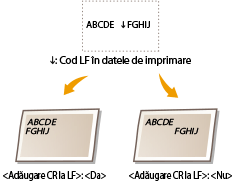
|
<Da>
<Nu>
/b_dagger.gif) |
<Meniu> /b_key_arrow_right.gif) <Setări funcţii>
<Setări funcţii> /b_key_arrow_right.gif) <Imprimantă>
<Imprimantă> /b_key_arrow_right.gif) <Setări imprimantă>
<Setări imprimantă> /b_key_arrow_right.gif) <PCL>
<PCL> /b_key_arrow_right.gif) <Adăugare CR la LF>
<Adăugare CR la LF> /b_key_arrow_right.gif) Selectaţi <Da> sau <Nu>
Selectaţi <Da> sau <Nu> /b_key_arrow_right.gif)
/b_key_home18.gif)
/b_key_arrow_right.gif) <Setări funcţii>
<Setări funcţii> /b_key_arrow_right.gif) <Imprimantă>
<Imprimantă> /b_key_arrow_right.gif) <Setări imprimantă>
<Setări imprimantă> /b_key_arrow_right.gif) <PCL>
<PCL> /b_key_arrow_right.gif) <Adăugare CR la LF>
<Adăugare CR la LF> /b_key_arrow_right.gif) Selectaţi <Da> sau <Nu>
Selectaţi <Da> sau <Nu> /b_key_arrow_right.gif)
/b_key_home18.gif)
<Măriţi lăţimea de imprim. A4>
Selectaţi dacă să extindeţi lăţimea zonei care poate fi imprimată pentru hârtia A4 în orientarea portret la cea pentru formatul Letter.
|
<Oprit>
/b_dagger.gif) <Pornit> |
<Meniu> /b_key_arrow_right.gif) <Setări funcţii>
<Setări funcţii> /b_key_arrow_right.gif) <Imprimantă>
<Imprimantă> /b_key_arrow_right.gif) <Setări imprimantă>
<Setări imprimantă> /b_key_arrow_right.gif) <PCL>
<PCL> /b_key_arrow_right.gif) <Măriţi lăţimea de imprim. A4>
<Măriţi lăţimea de imprim. A4> /b_key_arrow_right.gif) Selectaţi <Oprit> sau <Pornit>
Selectaţi <Oprit> sau <Pornit> /b_key_arrow_right.gif)
/b_key_home18.gif)
/b_key_arrow_right.gif) <Setări funcţii>
<Setări funcţii> /b_key_arrow_right.gif) <Imprimantă>
<Imprimantă> /b_key_arrow_right.gif) <Setări imprimantă>
<Setări imprimantă> /b_key_arrow_right.gif) <PCL>
<PCL> /b_key_arrow_right.gif) <Măriţi lăţimea de imprim. A4>
<Măriţi lăţimea de imprim. A4> /b_key_arrow_right.gif) Selectaţi <Oprit> sau <Pornit>
Selectaţi <Oprit> sau <Pornit> /b_key_arrow_right.gif)
/b_key_home18.gif)
<Semitonuri>
Puteţi selecta metoda de imprimare utilizată pentru a reproduce semitonurile (intervalul intermediar între zonele mai luminoase şi mai întunecate ale unei imagini) pentru o calitate optimă a imaginii.
<Difuziune erori>

Generează rezultate mai fine de imprimare decât utilizarea opţiunii <Rezoluţie/Gradaţie>. Această opţiune este potrivită pentru imprimarea contururilor clare ale textului sau ale datelor cu linii fine.
|
<Oprit>
/b_dagger.gif) <Pornit> |
<Meniu> /b_key_arrow_right.gif) <Setări funcţii>
<Setări funcţii> /b_key_arrow_right.gif) <Imprimantă>
<Imprimantă> /b_key_arrow_right.gif) <Setări imprimantă>
<Setări imprimantă> /b_key_arrow_right.gif) <PCL>
<PCL> /b_key_arrow_right.gif) <Semitonuri>
<Semitonuri> /b_key_arrow_right.gif) <Difuziune erori>
<Difuziune erori> /b_key_arrow_right.gif) Selectaţi <Oprit> sau <Pornit>
Selectaţi <Oprit> sau <Pornit> /b_key_arrow_right.gif)
/b_key_home18.gif)
/b_key_arrow_right.gif) <Setări funcţii>
<Setări funcţii> /b_key_arrow_right.gif) <Imprimantă>
<Imprimantă> /b_key_arrow_right.gif) <Setări imprimantă>
<Setări imprimantă> /b_key_arrow_right.gif) <PCL>
<PCL> /b_key_arrow_right.gif) <Semitonuri>
<Semitonuri> /b_key_arrow_right.gif) <Difuziune erori>
<Difuziune erori> /b_key_arrow_right.gif) Selectaţi <Oprit> sau <Pornit>
Selectaţi <Oprit> sau <Pornit> /b_key_arrow_right.gif)
/b_key_home18.gif)

Această setare este disponibilă numai când <Rezoluţie> este setată la <600 dpi>.
<Rezoluţie/Gradaţie> *1

Selectaţi o metodă utilizată pentru reproducerea de semitonuri, dacă <Difuziune erori> este setată la <Oprit>. Această opţiune poate fi specificată pentru fiecare tip de imagine dintr-un document.
|
<Text>
<Rezoluţie>
/b_dagger.gif) <Gradaţie>
<Grafică>
<Rezoluţie>
<Gradaţie>
/b_dagger.gif) <Imagine>
<Rezoluţie>
<Gradaţie>
/b_dagger.gif) |
<Meniu> /b_key_arrow_right.gif) <Setări funcţii>
<Setări funcţii> /b_key_arrow_right.gif) <Imprimantă>
<Imprimantă> /b_key_arrow_right.gif) <Setări imprimantă>
<Setări imprimantă> /b_key_arrow_right.gif) <PCL>
<PCL> /b_key_arrow_right.gif) <Semitonuri>
<Semitonuri> /b_key_arrow_right.gif) <Rezoluţie/Gradaţie>
<Rezoluţie/Gradaţie> /b_key_arrow_right.gif) Selectaţi tipul imaginii
Selectaţi tipul imaginii /b_key_arrow_right.gif) Selectaţi <Rezoluţie> sau <Gradaţie>
Selectaţi <Rezoluţie> sau <Gradaţie> /b_key_arrow_right.gif)
/b_key_home18.gif)
/b_key_arrow_right.gif) <Setări funcţii>
<Setări funcţii> /b_key_arrow_right.gif) <Imprimantă>
<Imprimantă> /b_key_arrow_right.gif) <Setări imprimantă>
<Setări imprimantă> /b_key_arrow_right.gif) <PCL>
<PCL> /b_key_arrow_right.gif) <Semitonuri>
<Semitonuri> /b_key_arrow_right.gif) <Rezoluţie/Gradaţie>
<Rezoluţie/Gradaţie> /b_key_arrow_right.gif) Selectaţi tipul imaginii
Selectaţi tipul imaginii /b_key_arrow_right.gif) Selectaţi <Rezoluţie> sau <Gradaţie>
Selectaţi <Rezoluţie> sau <Gradaţie> /b_key_arrow_right.gif)
/b_key_home18.gif)
/b_dis2830.gif)
 Tipul imaginii
Tipul imaginii
Selectaţi obiectul pentru care să se schimbe setarea. <Text> reprezintă litere şi caractere, <Grafică> reprezintă linii şi figuri şi <Imagine> reprezintă fotografii şi imagini.
 Valoarea setării
Valoarea setării
<Rezoluţie>
Generează o imprimare fină cu margini clare ale textului. Este adecvată pentru imprimarea caracterelor şi a liniilor fine.
Generează o imprimare fină cu margini clare ale textului. Este adecvată pentru imprimarea caracterelor şi a liniilor fine.
<Gradaţie>
Generează o imprimare cu gradaţie fină sau cu muchii fine. Este adecvată pentru imprimarea figurilor sau a graficii ce conţine zone de gradaţie.
Generează o imprimare cu gradaţie fină sau cu muchii fine. Este adecvată pentru imprimarea figurilor sau a graficii ce conţine zone de gradaţie.
<Metodă de combinare> 
Specificaţi metoda de procesare utilizată pentru a corecta culoarea.
|
<General>
/b_dagger.gif) <Perceptivă>
<Colorimetrică>
<Foto culori vii>
|
<Meniu> /b_key_arrow_right.gif) <Setări funcţii>
<Setări funcţii> /b_key_arrow_right.gif) <Imprimantă>
<Imprimantă> /b_key_arrow_right.gif) <Setări imprimantă>
<Setări imprimantă> /b_key_arrow_right.gif) <PCL>
<PCL> /b_key_arrow_right.gif) <Metodă de combinare>
<Metodă de combinare> /b_key_arrow_right.gif) Selectaţi elementul
Selectaţi elementul /b_key_arrow_right.gif)
/b_key_home18.gif)
/b_key_arrow_right.gif) <Setări funcţii>
<Setări funcţii> /b_key_arrow_right.gif) <Imprimantă>
<Imprimantă> /b_key_arrow_right.gif) <Setări imprimantă>
<Setări imprimantă> /b_key_arrow_right.gif) <PCL>
<PCL> /b_key_arrow_right.gif) <Metodă de combinare>
<Metodă de combinare> /b_key_arrow_right.gif) Selectaţi elementul
Selectaţi elementul /b_key_arrow_right.gif)
/b_key_home18.gif)
/b_dis2831.gif)
<General>
Efectuează procesarea astfel încât tonul culorii să corespundă imprimării pe tipuri generale de hârtie, cum ar fi fotografii sau documente.
Efectuează procesarea astfel încât tonul culorii să corespundă imprimării pe tipuri generale de hârtie, cum ar fi fotografii sau documente.
<Perceptivă>
Efectuează procesarea astfel încât tonul culorii să se potrivească imprimării imaginilor bitmap. La selectarea acestui element, este imprimată o imagine în culorile cele mai apropiate celor afişate pe monitor.
Efectuează procesarea astfel încât tonul culorii să se potrivească imprimării imaginilor bitmap. La selectarea acestui element, este imprimată o imagine în culorile cele mai apropiate celor afişate pe monitor.
<Colorimetrică>
Reduce diversitatea de culori ce apar când datele RGB sunt convertite în date CMYK.
Reduce diversitatea de culori ce apar când datele RGB sunt convertite în date CMYK.
<Foto culori vii>
Efectuează procesarea astfel încât tonul culorii să fie mai întunecat şi mai viu decât pentru opţiunea <General>.
Efectuează procesarea astfel încât tonul culorii să fie mai întunecat şi mai viu decât pentru opţiunea <General>.
<Compensare de gri>
Configurează o setare, astfel încât datele în negru sau gri ale căror informaţii de culoare sunt „R = G = B” să fie imprimate utilizând numai tonerul K (negru). Dacă se selectează <Oprit>, datele sunt imprimate utilizând tonerul cu patru culori: CMYK. Această opţiune poate fi specificată pentru fiecare tip de imagine dintr-un document.
|
<Text>
<Oprit>
<Pornit>
/b_dagger.gif) <Grafică>
<Oprit>
<Pornit>
/b_dagger.gif) <Imagine>
<Oprit>
<Pornit>
/b_dagger.gif) |
<Meniu> /b_key_arrow_right.gif) <Setări funcţii>
<Setări funcţii> /b_key_arrow_right.gif) <Imprimantă>
<Imprimantă> /b_key_arrow_right.gif) <Setări imprimantă>
<Setări imprimantă> /b_key_arrow_right.gif) <PCL>
<PCL> /b_key_arrow_right.gif) <Compensare de gri>
<Compensare de gri> /b_key_arrow_right.gif) Selectaţi tipul de imagine
Selectaţi tipul de imagine /b_key_arrow_right.gif) Selectaţi <Oprit> sau <Pornit>
Selectaţi <Oprit> sau <Pornit> /b_key_arrow_right.gif)
/b_key_home18.gif)
/b_key_arrow_right.gif) <Setări funcţii>
<Setări funcţii> /b_key_arrow_right.gif) <Imprimantă>
<Imprimantă> /b_key_arrow_right.gif) <Setări imprimantă>
<Setări imprimantă> /b_key_arrow_right.gif) <PCL>
<PCL> /b_key_arrow_right.gif) <Compensare de gri>
<Compensare de gri> /b_key_arrow_right.gif) Selectaţi tipul de imagine
Selectaţi tipul de imagine /b_key_arrow_right.gif) Selectaţi <Oprit> sau <Pornit>
Selectaţi <Oprit> sau <Pornit> /b_key_arrow_right.gif)
/b_key_home18.gif)
<BarDIMM> *1
Această setare vă permite să imprimaţi codurile de bare acceptate de Kit de imprimare coduri de bare. Dacă se selectează <Activare>, aparatul va genera coduri de bare când primeşte comenzi pentru coduri de bare de la computerul gazdă. Dacă se selectează <Dezactivare>, codurile de bare nu vor fi generate, chiar dacă aceste comenzi pentru codurile de bare sunt trimise de la computerul gazdă.
|
<Dezactivare>
/b_dagger.gif) <Activare>
|
<Meniu> /b_key_arrow_right.gif) <Setări funcţii>
<Setări funcţii> /b_key_arrow_right.gif) <Imprimantă>
<Imprimantă> /b_key_arrow_right.gif) <Setări imprimantă>
<Setări imprimantă> /b_key_arrow_right.gif) <PCL>
<PCL> /b_key_arrow_right.gif) <BarDIMM>
<BarDIMM> /b_key_arrow_right.gif) Selectaţi <Dezactivare> sau <Activare>
Selectaţi <Dezactivare> sau <Activare> /b_key_arrow_right.gif)
/b_key_home18.gif)
/b_key_arrow_right.gif) <Setări funcţii>
<Setări funcţii> /b_key_arrow_right.gif) <Imprimantă>
<Imprimantă> /b_key_arrow_right.gif) <Setări imprimantă>
<Setări imprimantă> /b_key_arrow_right.gif) <PCL>
<PCL> /b_key_arrow_right.gif) <BarDIMM>
<BarDIMM> /b_key_arrow_right.gif) Selectaţi <Dezactivare> sau <Activare>
Selectaţi <Dezactivare> sau <Activare> /b_key_arrow_right.gif)
/b_key_home18.gif)

Pentru a activa meniul BarDIMM, este necesar să activaţi Kit de imprimare coduri de bare. Când nu imprimaţi coduri de bare, asiguraţi-vă că dezactivaţi meniul BarDIMM. Altfel, viteza de procesare a lucrărilor de imprimare normale poate fi redusă.

Setarea implicită este <Dezactivare>. Dacă activaţi Kit de imprimare coduri de bare, se schimbă în <Activare>.
<FreeScape> *1
Specificaţi codul AEC (Codul escape alternativ) ce urmează a fi utilizat pentru comenzile pentru coduri de bare când computerul gazdă nu acceptă Codul escape standard.
|
<Oprit>
<~>
/b_dagger.gif) <">
<#>
<$>
</>
<\>
<?>
<{>
<}>
<|>
|
<Meniu> /b_key_arrow_right.gif) <Setări funcţii>
<Setări funcţii> /b_key_arrow_right.gif) <Imprimantă>
<Imprimantă> /b_key_arrow_right.gif) <Setări imprimantă>
<Setări imprimantă> /b_key_arrow_right.gif) <PCL>
<PCL> /b_key_arrow_right.gif) <FreeScape>
<FreeScape> /b_key_arrow_right.gif) Selectaţi un cod escape
Selectaţi un cod escape /b_key_arrow_right.gif)
/b_key_home18.gif)
/b_key_arrow_right.gif) <Setări funcţii>
<Setări funcţii> /b_key_arrow_right.gif) <Imprimantă>
<Imprimantă> /b_key_arrow_right.gif) <Setări imprimantă>
<Setări imprimantă> /b_key_arrow_right.gif) <PCL>
<PCL> /b_key_arrow_right.gif) <FreeScape>
<FreeScape> /b_key_arrow_right.gif) Selectaţi un cod escape
Selectaţi un cod escape /b_key_arrow_right.gif)
/b_key_home18.gif)

Această setare este disponibilă numai când opţiunea <BarDIMM> este activată.
<PS> *1
Specificaţi setările pentru imprimare PS precum aşezarea în pagină şi metoda de imprimare.
<Expirare activitate>
Această setare vă permite să specificaţi intervalul de timp după care o lucrare expiră. Dacă o lucrare nu este finalizată în intervalul de timp setat, lucrarea este anulată automat.
|
0
/b_dagger.gif) - 3600 (sec.) - 3600 (sec.) |
<Meniu> /b_key_arrow_right.gif) <Setări funcţii>
<Setări funcţii> /b_key_arrow_right.gif) <Imprimantă>
<Imprimantă> /b_key_arrow_right.gif) <Setări imprimantă>
<Setări imprimantă> /b_key_arrow_right.gif) <PS>
<PS> /b_key_arrow_right.gif) <Expirare activitate>
<Expirare activitate> /b_key_arrow_right.gif) Specificaţi secundele pentru pauza lucrării
Specificaţi secundele pentru pauza lucrării /b_key_arrow_right.gif) <Aplicare>
<Aplicare> /b_key_arrow_right.gif)
/b_key_home18.gif)
/b_key_arrow_right.gif) <Setări funcţii>
<Setări funcţii> /b_key_arrow_right.gif) <Imprimantă>
<Imprimantă> /b_key_arrow_right.gif) <Setări imprimantă>
<Setări imprimantă> /b_key_arrow_right.gif) <PS>
<PS> /b_key_arrow_right.gif) <Expirare activitate>
<Expirare activitate> /b_key_arrow_right.gif) Specificaţi secundele pentru pauza lucrării
Specificaţi secundele pentru pauza lucrării /b_key_arrow_right.gif) <Aplicare>
<Aplicare> /b_key_arrow_right.gif)
/b_key_home18.gif)
<Tipărire erori PS>
Această setare determină dacă o pagină cu erori este imprimată când apare o eroare.
|
<Oprit>
/b_dagger.gif) <Pornit> |
<Meniu> /b_key_arrow_right.gif) <Setări funcţii>
<Setări funcţii> /b_key_arrow_right.gif) <Imprimantă>
<Imprimantă> /b_key_arrow_right.gif) <Setări imprimantă>
<Setări imprimantă> /b_key_arrow_right.gif) <PS>
<PS> /b_key_arrow_right.gif) <Tipărire erori PS>
<Tipărire erori PS> /b_key_arrow_right.gif) Selectaţi <Oprit> sau <Pornit>
Selectaţi <Oprit> sau <Pornit> /b_key_arrow_right.gif)
/b_key_home18.gif)
/b_key_arrow_right.gif) <Setări funcţii>
<Setări funcţii> /b_key_arrow_right.gif) <Imprimantă>
<Imprimantă> /b_key_arrow_right.gif) <Setări imprimantă>
<Setări imprimantă> /b_key_arrow_right.gif) <PS>
<PS> /b_key_arrow_right.gif) <Tipărire erori PS>
<Tipărire erori PS> /b_key_arrow_right.gif) Selectaţi <Oprit> sau <Pornit>
Selectaţi <Oprit> sau <Pornit> /b_key_arrow_right.gif)
/b_key_home18.gif)
<Text negru pur>
Configurează o setare astfel încât textul negru ale cărei informaţii de culoare sunt „R=G=B=0%”, „C=M=Y=100%” sau „C=M=Y=0%/K=100%” este imprimat utilizând numai tonerul K (negru). Când se selectează <Oprit>, textul este imprimat pe baza setării <Profil de ieşire>.
|
<Oprit>
<Pornit>
/b_dagger.gif) |
<Meniu> /b_key_arrow_right.gif) <Setări funcţii>
<Setări funcţii> /b_key_arrow_right.gif) <Imprimantă>
<Imprimantă> /b_key_arrow_right.gif) <Setări imprimantă>
<Setări imprimantă> /b_key_arrow_right.gif) <PS>
<PS> /b_key_arrow_right.gif) <Text negru pur>
<Text negru pur> /b_key_arrow_right.gif) Selectaţi <Oprit> sau <Pornit>
Selectaţi <Oprit> sau <Pornit> /b_key_arrow_right.gif)
/b_key_home18.gif)
/b_key_arrow_right.gif) <Setări funcţii>
<Setări funcţii> /b_key_arrow_right.gif) <Imprimantă>
<Imprimantă> /b_key_arrow_right.gif) <Setări imprimantă>
<Setări imprimantă> /b_key_arrow_right.gif) <PS>
<PS> /b_key_arrow_right.gif) <Text negru pur>
<Text negru pur> /b_key_arrow_right.gif) Selectaţi <Oprit> sau <Pornit>
Selectaţi <Oprit> sau <Pornit> /b_key_arrow_right.gif)
/b_key_home18.gif)
<Supraimprimare în negru>*1
Specificaţi metoda de imprimare utilizată când un text negru se suprapune pe un fundal colorat sau o figură colorată. Această opţiune nu se afişează atunci când <Text negru pur> este setată la <Oprit>.
|
<Oprit>
<Pornit> /b_dagger.gif) |
<Meniu> /b_key_arrow_right.gif) <Setări funcţii>
<Setări funcţii> /b_key_arrow_right.gif) <Imprimantă>
<Imprimantă> /b_key_arrow_right.gif) <Setări imprimantă>
<Setări imprimantă> /b_key_arrow_right.gif) <PS>
<PS> /b_key_arrow_right.gif) <Supraimprimare în negru>
<Supraimprimare în negru> /b_key_arrow_right.gif) Selectaţi <Oprit> sau <Pornit>
Selectaţi <Oprit> sau <Pornit> /b_key_arrow_right.gif)
/b_key_home18.gif)
/b_key_arrow_right.gif) <Setări funcţii>
<Setări funcţii> /b_key_arrow_right.gif) <Imprimantă>
<Imprimantă> /b_key_arrow_right.gif) <Setări imprimantă>
<Setări imprimantă> /b_key_arrow_right.gif) <PS>
<PS> /b_key_arrow_right.gif) <Supraimprimare în negru>
<Supraimprimare în negru> /b_key_arrow_right.gif) Selectaţi <Oprit> sau <Pornit>
Selectaţi <Oprit> sau <Pornit> /b_key_arrow_right.gif)
/b_key_home18.gif)
/b_dis2832.gif)
<Oprit>
Evidenţiază textul negru dintr-un fundal color sau figura prima dată, apoi imprimă textul negru în partea evidenţiată. Este posibil ca documentele imprimate să fie mai şterse decât cu opţiunea <Pornit> sau textul să fie evidenţiat.
Evidenţiază textul negru dintr-un fundal color sau figura prima dată, apoi imprimă textul negru în partea evidenţiată. Este posibil ca documentele imprimate să fie mai şterse decât cu opţiunea <Pornit> sau textul să fie evidenţiat.
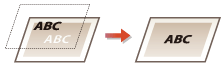
<Pornit>
Imprimă toate fundalurile şi imaginile color, suprapune textul negru pe aceste fundaluri şi imagini utilizând numai tonerul negru (K), apoi imprimă.
Imprimă toate fundalurile şi imaginile color, suprapune textul negru pe aceste fundaluri şi imagini utilizând numai tonerul negru (K), apoi imprimă.
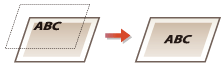
<Profil sursă RGB> *2
Selectaţi profilul pentru datele RGB, în funcţie de monitorul pe care îl utilizaţi.
|
<sRGB>
/b_dagger.gif) <Gamma 1,5> <Gamma 1,8> <Gamma 2,4> <Niciuna> |
<Meniu> /b_key_arrow_right.gif) <Setări funcţii>
<Setări funcţii> /b_key_arrow_right.gif) <Imprimantă>
<Imprimantă> /b_key_arrow_right.gif) <Setări imprimantă>
<Setări imprimantă> /b_key_arrow_right.gif) <PS>
<PS> /b_key_arrow_right.gif) <Profil sursă RGB>
<Profil sursă RGB> /b_key_arrow_right.gif) Selectaţi profilul
Selectaţi profilul /b_key_arrow_right.gif)
/b_key_home18.gif)
/b_key_arrow_right.gif) <Setări funcţii>
<Setări funcţii> /b_key_arrow_right.gif) <Imprimantă>
<Imprimantă> /b_key_arrow_right.gif) <Setări imprimantă>
<Setări imprimantă> /b_key_arrow_right.gif) <PS>
<PS> /b_key_arrow_right.gif) <Profil sursă RGB>
<Profil sursă RGB> /b_key_arrow_right.gif) Selectaţi profilul
Selectaţi profilul /b_key_arrow_right.gif)
/b_key_home18.gif)
/b_dis2833.gif)
<sRGB>
Setează calitatea imaginii conform cu standardul în domeniu pentru monitoarele generale de computere Windows. Dacă monitorul acceptă sRGB, datele pot fi imprimate în tonuri de culoare cele mai apropiate de culorile afişate.
Setează calitatea imaginii conform cu standardul în domeniu pentru monitoarele generale de computere Windows. Dacă monitorul acceptă sRGB, datele pot fi imprimate în tonuri de culoare cele mai apropiate de culorile afişate.
<Gamma 1,5> – <Gamma 2,4>
Ajustează luminozitatea documentului imprimat pentru a împiedica degradarea calităţii imaginii părţilor cele mai luminoase şi cele mai întunecate. Cu cât valoarea gamma este mai mare, cu atât mai întunecate devin textul sau imaginea imprimate.
Ajustează luminozitatea documentului imprimat pentru a împiedica degradarea calităţii imaginii părţilor cele mai luminoase şi cele mai întunecate. Cu cât valoarea gamma este mai mare, cu atât mai întunecate devin textul sau imaginea imprimate.
<Niciuna>
Efectuează separarea culorilor din date RGB în date CMYK fără a aplica un profil al sursei RGB.
Efectuează separarea culorilor din date RGB în date CMYK fără a aplica un profil al sursei RGB.
<Profil simulare CMYK> *2
Selectaţi o ţintă de simulare pentru a imprima datele CMYK. Aparatul converteşte datele CMYK într-un model color CMYK dependent de dispozitiv în funcţie de simulare.
|
<JapanColor(Canon)>
<U.S. Web Coated v1.00(Canon)> <Euro Standard v1.00(Canon)> <Niciuna> /b_dagger.gif) |
<Meniu> /b_key_arrow_right.gif) <Setări funcţii>
<Setări funcţii> /b_key_arrow_right.gif) <Imprimantă>
<Imprimantă> /b_key_arrow_right.gif) <Setări imprimantă>
<Setări imprimantă> /b_key_arrow_right.gif) <PS>
<PS> /b_key_arrow_right.gif) <Profil simulare CMYK>
<Profil simulare CMYK> /b_key_arrow_right.gif) Selectaţi profilul
Selectaţi profilul /b_key_arrow_right.gif)
/b_key_home18.gif)
/b_key_arrow_right.gif) <Setări funcţii>
<Setări funcţii> /b_key_arrow_right.gif) <Imprimantă>
<Imprimantă> /b_key_arrow_right.gif) <Setări imprimantă>
<Setări imprimantă> /b_key_arrow_right.gif) <PS>
<PS> /b_key_arrow_right.gif) <Profil simulare CMYK>
<Profil simulare CMYK> /b_key_arrow_right.gif) Selectaţi profilul
Selectaţi profilul /b_key_arrow_right.gif)
/b_key_home18.gif)
/b_dis2834.gif)
<JapanColor(Canon)>
Setaţi un profil JapanColor. Datele sunt imprimate în tonuri de culoare apropiate de cele ale imprimării standard din Japonia.
Setaţi un profil JapanColor. Datele sunt imprimate în tonuri de culoare apropiate de cele ale imprimării standard din Japonia.
<U.S. Web Coated v1.00(Canon)>
Setaţi un profil U.S. Web Coated. Datele sunt imprimate în tonuri de culoare apropiate de cele ale imprimării standard din S.U.A.
Setaţi un profil U.S. Web Coated. Datele sunt imprimate în tonuri de culoare apropiate de cele ale imprimării standard din S.U.A.
<Euro Standard v1.00(Canon)>
Setaţi un profil Euro Standard. Datele sunt imprimate în tonuri de culoare apropiate de cele ale imprimării standard din Europa.
Setaţi un profil Euro Standard. Datele sunt imprimate în tonuri de culoare apropiate de cele ale imprimării standard din Europa.
<Niciuna>
Imprimă date CMYK utilizând un model color CMYK dependent de dispozitiv fără aplicarea profilului de simulare CMYK.
Imprimă date CMYK utilizând un model color CMYK dependent de dispozitiv fără aplicarea profilului de simulare CMYK.

Când se selectează <Niciuna>, gradaţia culorii închise poate deveni neregulată în funcţie de date.
<Utilizare profil cu tonuri de gri> *2
Specificaţi dacă se convertesc datele gri în date CMYK utilizând profilul de tonuri de gri al aparatului.
|
<Oprit>
/b_dagger.gif) <Pornit> |
<Meniu> /b_key_arrow_right.gif) <Setări funcţii>
<Setări funcţii> /b_key_arrow_right.gif) <Imprimantă>
<Imprimantă> /b_key_arrow_right.gif) <Setări imprimantă>
<Setări imprimantă> /b_key_arrow_right.gif) <PS>
<PS> /b_key_arrow_right.gif) <Utilizare profil cu tonuri de gri>
<Utilizare profil cu tonuri de gri> /b_key_arrow_right.gif) Selectaţi <Oprit> sau <Pornit>
Selectaţi <Oprit> sau <Pornit> /b_key_arrow_right.gif)
/b_key_home18.gif)
/b_key_arrow_right.gif) <Setări funcţii>
<Setări funcţii> /b_key_arrow_right.gif) <Imprimantă>
<Imprimantă> /b_key_arrow_right.gif) <Setări imprimantă>
<Setări imprimantă> /b_key_arrow_right.gif) <PS>
<PS> /b_key_arrow_right.gif) <Utilizare profil cu tonuri de gri>
<Utilizare profil cu tonuri de gri> /b_key_arrow_right.gif) Selectaţi <Oprit> sau <Pornit>
Selectaţi <Oprit> sau <Pornit> /b_key_arrow_right.gif)
/b_key_home18.gif)

Chiar dacă se selectează <Pornit>, datele sunt imprimate utilizând numai tonerul K (negru) în funcţie de setarea <Profil de ieşire> sau <Text negru pur>.
<Profil de ieşire> *2
Selectaţi profilul corespunzător pentru datele de imprimat. Această opţiune poate fi specificată pentru fiecare tip de imagine dintr-un document.
|
<Text>
<Normal>
<Foto> <TR Normal> <TR Foto> /b_dagger.gif) <Grafică>
<Normal>
<Foto> <TR Normal> <TR Foto> /b_dagger.gif) <Imagine>
<Normal>
<Foto> <TR Normal> <TR Foto> /b_dagger.gif) |
<Meniu> /b_key_arrow_right.gif) <Setări funcţii>
<Setări funcţii> /b_key_arrow_right.gif) <Imprimantă>
<Imprimantă> /b_key_arrow_right.gif) <Setări imprimantă>
<Setări imprimantă> /b_key_arrow_right.gif) <PS>
<PS> /b_key_arrow_right.gif) <Profil de ieşire>
<Profil de ieşire> /b_key_arrow_right.gif) Selectaţi tipul de imagine
Selectaţi tipul de imagine /b_key_arrow_right.gif) Selectaţi profilul
Selectaţi profilul /b_key_arrow_right.gif)
/b_key_home18.gif)
/b_key_arrow_right.gif) <Setări funcţii>
<Setări funcţii> /b_key_arrow_right.gif) <Imprimantă>
<Imprimantă> /b_key_arrow_right.gif) <Setări imprimantă>
<Setări imprimantă> /b_key_arrow_right.gif) <PS>
<PS> /b_key_arrow_right.gif) <Profil de ieşire>
<Profil de ieşire> /b_key_arrow_right.gif) Selectaţi tipul de imagine
Selectaţi tipul de imagine /b_key_arrow_right.gif) Selectaţi profilul
Selectaţi profilul /b_key_arrow_right.gif)
/b_key_home18.gif)
/b_dis2835.gif)
 Tipul imaginii
Tipul imaginii
Selectaţi obiectul pentru care să se schimbe setarea. <Text> reprezintă litere şi caractere, <Grafică> reprezintă linii şi figuri şi <Imagine> reprezintă fotografii şi imagini.
 Valoarea setării
Valoarea setării
<Normal>
Imprimă date prin ajustarea acestora la tonurile de culoare cele mai apropiate de cele afişate pe monitor.
Imprimă date prin ajustarea acestora la tonurile de culoare cele mai apropiate de cele afişate pe monitor.
<Foto>
Imprimă date prin ajustarea acestora la tonuri de culoare pentru fotografii.
Imprimă date prin ajustarea acestora la tonuri de culoare pentru fotografii.
<TR Normal>
Imprimă date prin ajustarea acestora la tonurile de culoare cele mai apropiate de cele afişate pe monitor, utilizând numai tonerul K (negru) pentru reproducerea elementelor negre şi gri.
Imprimă date prin ajustarea acestora la tonurile de culoare cele mai apropiate de cele afişate pe monitor, utilizând numai tonerul K (negru) pentru reproducerea elementelor negre şi gri.
<TR Foto>
Imprimă date prin ajustarea acestora la tonurile de culoare pentru fotografii, utilizând numai tonerul K (negru) pentru reproducerea elementelor negre şi gri.
Imprimă date prin ajustarea acestora la tonurile de culoare pentru fotografii, utilizând numai tonerul K (negru) pentru reproducerea elementelor negre şi gri.

Setarea acestui element nu este disponibilă când este selectată una dintre următoarele setări.
<Profil sursă RGB> este setată la <Niciuna>
<Profil simulare CMYK> este setată la <Niciuna>
<Utilizare profil cu tonuri de gri> este setată la <Oprit>
<Metodă de combinare>
Selectaţi elementul care va avea prioritate la potrivirea culorilor în <Profil sursă RGB>.
|
<Perceptivă>
/b_dagger.gif) <Saturaţie> <Colorimetrică> |
<Meniu> /b_key_arrow_right.gif) <Setări funcţii>
<Setări funcţii> /b_key_arrow_right.gif) <Imprimantă>
<Imprimantă> /b_key_arrow_right.gif) <Setări imprimantă>
<Setări imprimantă> /b_key_arrow_right.gif) <PS>
<PS> /b_key_arrow_right.gif) <Metodă de combinare>
<Metodă de combinare> /b_key_arrow_right.gif) Selectaţi elementul
Selectaţi elementul /b_key_arrow_right.gif)
/b_key_home18.gif)
/b_key_arrow_right.gif) <Setări funcţii>
<Setări funcţii> /b_key_arrow_right.gif) <Imprimantă>
<Imprimantă> /b_key_arrow_right.gif) <Setări imprimantă>
<Setări imprimantă> /b_key_arrow_right.gif) <PS>
<PS> /b_key_arrow_right.gif) <Metodă de combinare>
<Metodă de combinare> /b_key_arrow_right.gif) Selectaţi elementul
Selectaţi elementul /b_key_arrow_right.gif)
/b_key_home18.gif)
/b_dis2836.gif)
<Perceptivă>
Furnizează tonul de culoare potrivit pentru imprimarea fotografiilor sau a imaginilor bitmap.
Furnizează tonul de culoare potrivit pentru imprimarea fotografiilor sau a imaginilor bitmap.
<Saturaţie>
Furnizează tonul de culoare potrivit pentru imprimarea graficii, a graficelor şi a altor imagini utilizate pentru materialele de prezentare.
Furnizează tonul de culoare potrivit pentru imprimarea graficii, a graficelor şi a altor imagini utilizate pentru materialele de prezentare.
<Colorimetrică>
Setaţi această opţiune când doriţi să reproduceţi valoarea culorilor RGB în intervalul de reproducere a culorilor aparatului cât mai exact posibil.
Setaţi această opţiune când doriţi să reproduceţi valoarea culorilor RGB în intervalul de reproducere a culorilor aparatului cât mai exact posibil.

Setarea acestui element nu este disponibilă când <Profil sursă RGB> este setată la <Niciuna>.
<Semitonuri>
Puteţi selecta metoda de imprimare utilizată pentru a reproduce semitonurile (intervalul intermediar între zonele mai luminoase şi mai întunecate ale unei imagini) pentru o calitate optimă a imaginii.
<Difuziune erori>

Generează rezultate mai fine de imprimare decât utilizarea opţiunii <Rezoluţie/Gradaţie>. Această opţiune este potrivită pentru imprimarea contururilor clare ale textului sau ale datelor cu linii fine.
|
<Oprit>
/b_dagger.gif) <Pornit>
|
<Meniu> /b_key_arrow_right.gif) <Setări funcţii>
<Setări funcţii> /b_key_arrow_right.gif) <Imprimantă>
<Imprimantă> /b_key_arrow_right.gif) <Setări imprimantă>
<Setări imprimantă> /b_key_arrow_right.gif) <PS>
<PS> /b_key_arrow_right.gif) <Semitonuri>
<Semitonuri> /b_key_arrow_right.gif) <Difuziune erori>
<Difuziune erori> /b_key_arrow_right.gif) Selectaţi <Oprit> sau <Pornit>
Selectaţi <Oprit> sau <Pornit> /b_key_arrow_right.gif)
/b_key_home18.gif)
/b_key_arrow_right.gif) <Setări funcţii>
<Setări funcţii> /b_key_arrow_right.gif) <Imprimantă>
<Imprimantă> /b_key_arrow_right.gif) <Setări imprimantă>
<Setări imprimantă> /b_key_arrow_right.gif) <PS>
<PS> /b_key_arrow_right.gif) <Semitonuri>
<Semitonuri> /b_key_arrow_right.gif) <Difuziune erori>
<Difuziune erori> /b_key_arrow_right.gif) Selectaţi <Oprit> sau <Pornit>
Selectaţi <Oprit> sau <Pornit> /b_key_arrow_right.gif)
/b_key_home18.gif)

Această setare este disponibilă numai când <Rezoluţie> este setată la <600 dpi>.
<Rezoluţie/Gradaţie> *1

Selectaţi o metodă utilizată pentru reproducerea de semitonuri, dacă <Difuziune erori> este setată la <Oprit>. Această opţiune poate fi specificată pentru fiecare tip de imagine dintr-un document.
|
<Text>
<Rezoluţie>
/b_dagger.gif) <Gradaţie>
<Grafică>
<Rezoluţie>
<Gradaţie>
/b_dagger.gif) <Imagine>
<Rezoluţie>
<Gradaţie>
/b_dagger.gif) |
<Meniu> /b_key_arrow_right.gif) <Setări funcţii>
<Setări funcţii> /b_key_arrow_right.gif) <Imprimantă>
<Imprimantă> /b_key_arrow_right.gif) <Setări imprimantă>
<Setări imprimantă> /b_key_arrow_right.gif) <PS>
<PS> /b_key_arrow_right.gif) <Semitonuri>
<Semitonuri> /b_key_arrow_right.gif) <Rezoluţie/Gradaţie>
<Rezoluţie/Gradaţie> /b_key_arrow_right.gif) Selectaţi tipul de imagine
Selectaţi tipul de imagine /b_key_arrow_right.gif) Selectaţi <Rezoluţie> sau <Gradaţie>
Selectaţi <Rezoluţie> sau <Gradaţie> /b_key_arrow_right.gif)
/b_key_home18.gif)
/b_key_arrow_right.gif) <Setări funcţii>
<Setări funcţii> /b_key_arrow_right.gif) <Imprimantă>
<Imprimantă> /b_key_arrow_right.gif) <Setări imprimantă>
<Setări imprimantă> /b_key_arrow_right.gif) <PS>
<PS> /b_key_arrow_right.gif) <Semitonuri>
<Semitonuri> /b_key_arrow_right.gif) <Rezoluţie/Gradaţie>
<Rezoluţie/Gradaţie> /b_key_arrow_right.gif) Selectaţi tipul de imagine
Selectaţi tipul de imagine /b_key_arrow_right.gif) Selectaţi <Rezoluţie> sau <Gradaţie>
Selectaţi <Rezoluţie> sau <Gradaţie> /b_key_arrow_right.gif)
/b_key_home18.gif)
/b_dis2830.gif)
 Tipul imaginii
Tipul imaginii
Selectaţi obiectul pentru care să se schimbe setarea. <Text> reprezintă litere şi caractere, <Grafică> reprezintă linii şi figuri şi <Imagine> reprezintă fotografii şi imagini.
 Valoarea setării
Valoarea setării
<Rezoluţie>
Generează o imprimare fină cu margini clare ale textului. Este adecvată pentru imprimarea caracterelor şi a liniilor fine.
Generează o imprimare fină cu margini clare ale textului. Este adecvată pentru imprimarea caracterelor şi a liniilor fine.
<Gradaţie>
Generează o imprimare cu gradaţie fină sau cu muchii fine. Este adecvată pentru imprimarea figurilor sau a graficii ce conţine zone de gradaţie.
Generează o imprimare cu gradaţie fină sau cu muchii fine. Este adecvată pentru imprimarea figurilor sau a graficii ce conţine zone de gradaţie.
<Luminozitate> *1
Ajustaţi luminozitatea întregii imagini în incremente de 5%. Cu cât valoarea setării este mai mică, cu atât mai luminoase devin imaginea sau textul. Cu cât valoarea setării este mai mare, cu atât mai întunecate devin imaginea sau textul.
|
85 – 100
/b_dagger.gif) – 115 (%) – 115 (%) |
<Meniu> /b_key_arrow_right.gif) <Setări funcţii>
<Setări funcţii> /b_key_arrow_right.gif) <Imprimantă>
<Imprimantă> /b_key_arrow_right.gif) <Setări imprimantă>
<Setări imprimantă> /b_key_arrow_right.gif) <PS>
<PS> /b_key_arrow_right.gif) <Luminozitate>
<Luminozitate> /b_key_arrow_right.gif) Ajustaţi luminozitatea
Ajustaţi luminozitatea /b_key_arrow_right.gif)
/b_key_home18.gif)
/b_key_arrow_right.gif) <Setări funcţii>
<Setări funcţii> /b_key_arrow_right.gif) <Imprimantă>
<Imprimantă> /b_key_arrow_right.gif) <Setări imprimantă>
<Setări imprimantă> /b_key_arrow_right.gif) <PS>
<PS> /b_key_arrow_right.gif) <Luminozitate>
<Luminozitate> /b_key_arrow_right.gif) Ajustaţi luminozitatea
Ajustaţi luminozitatea /b_key_arrow_right.gif)
/b_key_home18.gif)
<Supraimprimare compozit>
Specificaţi dacă se supraimprimă datele CMYK, cu supraimprimarea specificată, ca imprimate compuse.
|
<Oprit>
/b_dagger.gif) <Pornit>
|
<Meniu> /b_key_arrow_right.gif) <Setări funcţii>
<Setări funcţii> /b_key_arrow_right.gif) <Imprimantă>
<Imprimantă> /b_key_arrow_right.gif) <Setări imprimantă>
<Setări imprimantă> /b_key_arrow_right.gif) <PS>
<PS> /b_key_arrow_right.gif) <Supraimprimare compozit>
<Supraimprimare compozit> /b_key_arrow_right.gif) Selectaţi <Oprit> sau <Pornit>
Selectaţi <Oprit> sau <Pornit> /b_key_arrow_right.gif)
/b_key_home18.gif)
/b_key_arrow_right.gif) <Setări funcţii>
<Setări funcţii> /b_key_arrow_right.gif) <Imprimantă>
<Imprimantă> /b_key_arrow_right.gif) <Setări imprimantă>
<Setări imprimantă> /b_key_arrow_right.gif) <PS>
<PS> /b_key_arrow_right.gif) <Supraimprimare compozit>
<Supraimprimare compozit> /b_key_arrow_right.gif) Selectaţi <Oprit> sau <Pornit>
Selectaţi <Oprit> sau <Pornit> /b_key_arrow_right.gif)
/b_key_home18.gif)

Nu se permite supraimprimarea cu ajutorul culorilor speciale.
<Conversie tonuri de gri> *1
Specificaţi modul de imprimare a datelor color în alb-negru.
|
<sRGB>
<NTSC> /b_dagger.gif) <RGB uniform> |
<Meniu> /b_key_arrow_right.gif) <Setări funcţii>
<Setări funcţii> /b_key_arrow_right.gif) <Imprimantă>
<Imprimantă> /b_key_arrow_right.gif) <Setări imprimantă>
<Setări imprimantă> /b_key_arrow_right.gif) <PS>
<PS> /b_key_arrow_right.gif) <Conversie tonuri de gri>
<Conversie tonuri de gri> /b_key_arrow_right.gif) Selectaţi tipul de conversie a tonurilor de gri
Selectaţi tipul de conversie a tonurilor de gri /b_key_arrow_right.gif)
/b_key_home18.gif)
/b_key_arrow_right.gif) <Setări funcţii>
<Setări funcţii> /b_key_arrow_right.gif) <Imprimantă>
<Imprimantă> /b_key_arrow_right.gif) <Setări imprimantă>
<Setări imprimantă> /b_key_arrow_right.gif) <PS>
<PS> /b_key_arrow_right.gif) <Conversie tonuri de gri>
<Conversie tonuri de gri> /b_key_arrow_right.gif) Selectaţi tipul de conversie a tonurilor de gri
Selectaţi tipul de conversie a tonurilor de gri /b_key_arrow_right.gif)
/b_key_home18.gif)
/b_dis2011.gif)
<sRGB>
Imprimă alb-negru cu accent pe diferenţele de culori, astfel încât să se realizeze o gradaţie fină.
Imprimă alb-negru cu accent pe diferenţele de culori, astfel încât să se realizeze o gradaţie fină.
<NTSC>
Imprimă alb-negru, astfel încât imaginea rezultată arată ca o imagine de televizor alb-negru (a sistemului NTSC).
Imprimă alb-negru, astfel încât imaginea rezultată arată ca o imagine de televizor alb-negru (a sistemului NTSC).
<RGB uniform>
Imprimă alb-negru, astfel încât R, G şi B sunt convertite uniform la acelaşi nivel de gri doar prin utilizarea luminozităţii ca referinţă.
Imprimă alb-negru, astfel încât R, G şi B sunt convertite uniform la acelaşi nivel de gri doar prin utilizarea luminozităţii ca referinţă.
<Setări imagistică>
Puteţi modifica setările pentru imprimare care se vor aplica la imprimarea fişierelor imagine (JPEG/TIFF).
<Semitonuri>
Puteţi modifica metoda de imprimare utilizată pentru a reproduce semitonurile (intervalul intermediar între zonele mai luminoase şi mai întunecate ale unei imagini) pentru o calitate optimă a imaginii.
|
<Gradaţie>
/b_dagger.gif) <Difuziune erori> |
<Meniu> /b_key_arrow_right.gif) <Setări funcţii>
<Setări funcţii> /b_key_arrow_right.gif) <Imprimantă>
<Imprimantă> /b_key_arrow_right.gif) <Setări imprimantă>
<Setări imprimantă> /b_key_arrow_right.gif) <Setări imagistică>
<Setări imagistică> /b_key_arrow_right.gif) <Semitonuri>
<Semitonuri> /b_key_arrow_right.gif) Selectaţi <Gradaţie> sau <Difuziune erori>
Selectaţi <Gradaţie> sau <Difuziune erori> /b_key_arrow_right.gif)
/b_key_home18.gif)
/b_key_arrow_right.gif) <Setări funcţii>
<Setări funcţii> /b_key_arrow_right.gif) <Imprimantă>
<Imprimantă> /b_key_arrow_right.gif) <Setări imprimantă>
<Setări imprimantă> /b_key_arrow_right.gif) <Setări imagistică>
<Setări imagistică> /b_key_arrow_right.gif) <Semitonuri>
<Semitonuri> /b_key_arrow_right.gif) Selectaţi <Gradaţie> sau <Difuziune erori>
Selectaţi <Gradaţie> sau <Difuziune erori> /b_key_arrow_right.gif)
/b_key_home18.gif)
/b_dis2009.gif)
<Gradaţie>
Imprimă imagini cu gradaţii fine, cum ar fi imagini de la aparate foto digitale, cu o finisare fină.
Imprimă imagini cu gradaţii fine, cum ar fi imagini de la aparate foto digitale, cu o finisare fină.
<Difuziune erori>
Imprimă imagini cu text mic sau linii fine cu o finisare clară.
Imprimă imagini cu text mic sau linii fine cu o finisare clară.
<PDF>
Puteţi modifica setările pentru fişierele PDF.
<Mărire/Micşorare la format hârtie>
Specificaţi dacă să se mărească sau să se micşoreze documentul original în funcţie de gama de hârtie pentru imprimare. Reţineţi că mărirea/micşorarea dimensiunii nu va afecta raportul de aspect al documentului original.
|
<Oprit>
/b_dagger.gif) <Pornit>
|
<Meniu> /b_key_arrow_right.gif) <Setări funcţii>
<Setări funcţii> /b_key_arrow_right.gif) <Imprimantă>
<Imprimantă> /b_key_arrow_right.gif) <Setări imprimantă>
<Setări imprimantă> /b_key_arrow_right.gif) <PDF>
<PDF> /b_key_arrow_right.gif) <Mărire/Micşorare la format hârtie>
<Mărire/Micşorare la format hârtie> /b_key_arrow_right.gif) Selectaţi <Oprit> sau <Pornit>
Selectaţi <Oprit> sau <Pornit> /b_key_arrow_right.gif)
/b_key_home18.gif)
/b_key_arrow_right.gif) <Setări funcţii>
<Setări funcţii> /b_key_arrow_right.gif) <Imprimantă>
<Imprimantă> /b_key_arrow_right.gif) <Setări imprimantă>
<Setări imprimantă> /b_key_arrow_right.gif) <PDF>
<PDF> /b_key_arrow_right.gif) <Mărire/Micşorare la format hârtie>
<Mărire/Micşorare la format hârtie> /b_key_arrow_right.gif) Selectaţi <Oprit> sau <Pornit>
Selectaţi <Oprit> sau <Pornit> /b_key_arrow_right.gif)
/b_key_home18.gif)
<Mărire zonă de tipărit>
Specificaţi dacă să se extindă intervalul de imprimare la formatul hârtiei.
|
<Oprit>
/b_dagger.gif) <Pornit>
|
<Meniu> /b_key_arrow_right.gif) <Setări funcţii>
<Setări funcţii> /b_key_arrow_right.gif) <Imprimantă>
<Imprimantă> /b_key_arrow_right.gif) <Setări imprimantă>
<Setări imprimantă> /b_key_arrow_right.gif) <PDF>
<PDF> /b_key_arrow_right.gif) <Mărire zonă de tipărit>
<Mărire zonă de tipărit> /b_key_arrow_right.gif) Selectaţi <Oprit> sau <Pornit>
Selectaţi <Oprit> sau <Pornit> /b_key_arrow_right.gif)
/b_key_home18.gif)
/b_key_arrow_right.gif) <Setări funcţii>
<Setări funcţii> /b_key_arrow_right.gif) <Imprimantă>
<Imprimantă> /b_key_arrow_right.gif) <Setări imprimantă>
<Setări imprimantă> /b_key_arrow_right.gif) <PDF>
<PDF> /b_key_arrow_right.gif) <Mărire zonă de tipărit>
<Mărire zonă de tipărit> /b_key_arrow_right.gif) Selectaţi <Oprit> sau <Pornit>
Selectaţi <Oprit> sau <Pornit> /b_key_arrow_right.gif)
/b_key_home18.gif)

Dacă specificaţi <Pornit>, se poate întâmpla ca porţiunile de lângă muchiile paginii să nu fie imprimate sau documentele imprimate să iasă parţial murdărite în funcţie de documentul original.
<N pe 1>
Specificaţi dacă să se micşoreze mai multe pagini şi dacă să le imprimaţi pe o pagină într-o ordine în care prima pagină să fie poziţionată în stânga sus. De exemplu, pentru a imprima 4 pagini pe o singură foaie, selectaţi <4 pe 1>.
|
<Oprit>
/b_dagger.gif) <2 pe 1>
<4 pe 1>
<6 pe 1>
<8 pe 1>
<9 pe 1>
<16 pe 1>
|
<Meniu> /b_key_arrow_right.gif) <Setări funcţii>
<Setări funcţii> /b_key_arrow_right.gif) <Imprimantă>
<Imprimantă> /b_key_arrow_right.gif) <Setări imprimantă>
<Setări imprimantă> /b_key_arrow_right.gif) <PDF>
<PDF> /b_key_arrow_right.gif) <N pe 1>
<N pe 1> /b_key_arrow_right.gif) Selectaţi numărul de pagini care trebuie combinat
Selectaţi numărul de pagini care trebuie combinat /b_key_arrow_right.gif)
/b_key_home18.gif)
/b_key_arrow_right.gif) <Setări funcţii>
<Setări funcţii> /b_key_arrow_right.gif) <Imprimantă>
<Imprimantă> /b_key_arrow_right.gif) <Setări imprimantă>
<Setări imprimantă> /b_key_arrow_right.gif) <PDF>
<PDF> /b_key_arrow_right.gif) <N pe 1>
<N pe 1> /b_key_arrow_right.gif) Selectaţi numărul de pagini care trebuie combinat
Selectaţi numărul de pagini care trebuie combinat /b_key_arrow_right.gif)
/b_key_home18.gif)
<Imprimare comentarii>
Specificaţi dacă să se imprime comentariile. Dacă specificaţi <Auto>, se vor imprima comentariile din fişierele PDF.
|
<Oprit>
<Auto>
/b_dagger.gif) |
<Meniu> /b_key_arrow_right.gif) <Setări funcţii>
<Setări funcţii> /b_key_arrow_right.gif) <Imprimantă>
<Imprimantă> /b_key_arrow_right.gif) <Setări imprimantă>
<Setări imprimantă> /b_key_arrow_right.gif) <PDF>
<PDF> /b_key_arrow_right.gif) <Imprimare comentarii>
<Imprimare comentarii> /b_key_arrow_right.gif) Selectaţi <Oprit> sau <Auto>
Selectaţi <Oprit> sau <Auto> /b_key_arrow_right.gif)
/b_key_home18.gif)
/b_key_arrow_right.gif) <Setări funcţii>
<Setări funcţii> /b_key_arrow_right.gif) <Imprimantă>
<Imprimantă> /b_key_arrow_right.gif) <Setări imprimantă>
<Setări imprimantă> /b_key_arrow_right.gif) <PDF>
<PDF> /b_key_arrow_right.gif) <Imprimare comentarii>
<Imprimare comentarii> /b_key_arrow_right.gif) Selectaţi <Oprit> sau <Auto>
Selectaţi <Oprit> sau <Auto> /b_key_arrow_right.gif)
/b_key_home18.gif)
<Text negru pur>
Configurează o setare astfel încât textul negru ale cărei informaţii de culoare sunt „R=G=B=0%”, „C=M=Y=100%” sau „C=M=Y=0%/K=100%” este imprimat utilizând numai tonerul K (negru). Când se selectează <Oprit>, textul este imprimat pe baza setării <Profil de ieşire>.
|
<Oprit>
<Pornit>
/b_dagger.gif) |
<Meniu> /b_key_arrow_right.gif) <Setări funcţii>
<Setări funcţii> /b_key_arrow_right.gif) <Imprimantă>
<Imprimantă> /b_key_arrow_right.gif) <Setări imprimantă>
<Setări imprimantă> /b_key_arrow_right.gif) <PDF>
<PDF> /b_key_arrow_right.gif) <Text negru pur>
<Text negru pur> /b_key_arrow_right.gif) Selectaţi <Oprit> sau <Pornit>
Selectaţi <Oprit> sau <Pornit> /b_key_arrow_right.gif)
/b_key_home18.gif)
/b_key_arrow_right.gif) <Setări funcţii>
<Setări funcţii> /b_key_arrow_right.gif) <Imprimantă>
<Imprimantă> /b_key_arrow_right.gif) <Setări imprimantă>
<Setări imprimantă> /b_key_arrow_right.gif) <PDF>
<PDF> /b_key_arrow_right.gif) <Text negru pur>
<Text negru pur> /b_key_arrow_right.gif) Selectaţi <Oprit> sau <Pornit>
Selectaţi <Oprit> sau <Pornit> /b_key_arrow_right.gif)
/b_key_home18.gif)
<Supraimprimare în negru>*1
Specificaţi metoda de imprimare utilizată când un text negru se suprapune pe un fundal colorat sau o figură colorată. Această opţiune nu se afişează atunci când <Text negru pur> este setată la <Oprit>.
|
<Oprit>
<Pornit> /b_dagger.gif) |
<Meniu> /b_key_arrow_right.gif) <Setări funcţii>
<Setări funcţii> /b_key_arrow_right.gif) <Imprimantă>
<Imprimantă> /b_key_arrow_right.gif) <Setări imprimantă>
<Setări imprimantă> /b_key_arrow_right.gif) <PDF>
<PDF> /b_key_arrow_right.gif) <Supraimprimare în negru>
<Supraimprimare în negru> /b_key_arrow_right.gif) Selectaţi <Oprit> sau <Pornit>
Selectaţi <Oprit> sau <Pornit> /b_key_arrow_right.gif)
/b_key_home18.gif)
/b_key_arrow_right.gif) <Setări funcţii>
<Setări funcţii> /b_key_arrow_right.gif) <Imprimantă>
<Imprimantă> /b_key_arrow_right.gif) <Setări imprimantă>
<Setări imprimantă> /b_key_arrow_right.gif) <PDF>
<PDF> /b_key_arrow_right.gif) <Supraimprimare în negru>
<Supraimprimare în negru> /b_key_arrow_right.gif) Selectaţi <Oprit> sau <Pornit>
Selectaţi <Oprit> sau <Pornit> /b_key_arrow_right.gif)
/b_key_home18.gif)
/b_dis2832.gif)
<Oprit>
Evidenţiază textul negru dintr-un fundal color sau figura prima dată, apoi imprimă textul negru în partea evidenţiată. Este posibil ca documentele imprimate să fie mai şterse decât cu opţiunea <Pornit> sau textul să fie evidenţiat.
Evidenţiază textul negru dintr-un fundal color sau figura prima dată, apoi imprimă textul negru în partea evidenţiată. Este posibil ca documentele imprimate să fie mai şterse decât cu opţiunea <Pornit> sau textul să fie evidenţiat.
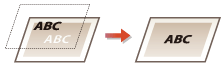
<Pornit>
Imprimă toate fundalurile şi imaginile color, suprapune textul negru pe aceste fundaluri şi imagini utilizând numai tonerul negru (K), apoi imprimă.
Imprimă toate fundalurile şi imaginile color, suprapune textul negru pe aceste fundaluri şi imagini utilizând numai tonerul negru (K), apoi imprimă.
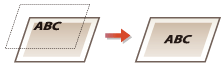
<Profil sursă RGB> *2
Selectaţi profilul pentru datele RGB, în funcţie de monitorul pe care îl utilizaţi.
|
<sRGB>
/b_dagger.gif) <Gamma 1,5> <Gamma 1,8> <Gamma 2,4> <Niciuna> |
<Meniu> /b_key_arrow_right.gif) <Setări funcţii>
<Setări funcţii> /b_key_arrow_right.gif) <Imprimantă>
<Imprimantă> /b_key_arrow_right.gif) <Setări imprimantă>
<Setări imprimantă> /b_key_arrow_right.gif) <PDF>
<PDF> /b_key_arrow_right.gif) <Profil sursă RGB>
<Profil sursă RGB> /b_key_arrow_right.gif) Selectaţi profilul
Selectaţi profilul /b_key_arrow_right.gif)
/b_key_home18.gif)
/b_key_arrow_right.gif) <Setări funcţii>
<Setări funcţii> /b_key_arrow_right.gif) <Imprimantă>
<Imprimantă> /b_key_arrow_right.gif) <Setări imprimantă>
<Setări imprimantă> /b_key_arrow_right.gif) <PDF>
<PDF> /b_key_arrow_right.gif) <Profil sursă RGB>
<Profil sursă RGB> /b_key_arrow_right.gif) Selectaţi profilul
Selectaţi profilul /b_key_arrow_right.gif)
/b_key_home18.gif)
/b_dis2833.gif)
<sRGB>
Setează calitatea imaginii conform cu standardul în domeniu pentru monitoarele generale de computere Windows. Dacă monitorul acceptă sRGB, datele pot fi imprimate în tonuri de culoare cele mai apropiate de culorile afişate.
Setează calitatea imaginii conform cu standardul în domeniu pentru monitoarele generale de computere Windows. Dacă monitorul acceptă sRGB, datele pot fi imprimate în tonuri de culoare cele mai apropiate de culorile afişate.
<Gamma 1,5> – <Gamma 2,4>
Ajustează luminozitatea documentului imprimat pentru a împiedica degradarea calităţii imaginii părţilor cele mai luminoase şi cele mai întunecate. Cu cât valoarea gamma este mai mare, cu atât mai întunecate devin textul sau imaginea imprimate.
Ajustează luminozitatea documentului imprimat pentru a împiedica degradarea calităţii imaginii părţilor cele mai luminoase şi cele mai întunecate. Cu cât valoarea gamma este mai mare, cu atât mai întunecate devin textul sau imaginea imprimate.
<Niciuna>
Efectuează separarea culorilor din date RGB în date CMYK fără a aplica un profil al sursei RGB.
Efectuează separarea culorilor din date RGB în date CMYK fără a aplica un profil al sursei RGB.
<Profil simulare CMYK> *2
Selectaţi o ţintă de simulare pentru a imprima datele CMYK. Aparatul converteşte datele CMYK într-un model color CMYK dependent de dispozitiv în funcţie de simulare.
|
<JapanColor(Canon)>
<U.S. Web Coated v1.00(Canon)> <Euro Standard v1.00(Canon)> <Niciuna> /b_dagger.gif) |
<Meniu> /b_key_arrow_right.gif) <Setări funcţii>
<Setări funcţii> /b_key_arrow_right.gif) <Imprimantă>
<Imprimantă> /b_key_arrow_right.gif) <Setări imprimantă>
<Setări imprimantă> /b_key_arrow_right.gif) <PDF>
<PDF> /b_key_arrow_right.gif) <Profil simulare CMYK>
<Profil simulare CMYK> /b_key_arrow_right.gif) Selectaţi profilul
Selectaţi profilul /b_key_arrow_right.gif)
/b_key_home18.gif)
/b_key_arrow_right.gif) <Setări funcţii>
<Setări funcţii> /b_key_arrow_right.gif) <Imprimantă>
<Imprimantă> /b_key_arrow_right.gif) <Setări imprimantă>
<Setări imprimantă> /b_key_arrow_right.gif) <PDF>
<PDF> /b_key_arrow_right.gif) <Profil simulare CMYK>
<Profil simulare CMYK> /b_key_arrow_right.gif) Selectaţi profilul
Selectaţi profilul /b_key_arrow_right.gif)
/b_key_home18.gif)
/b_dis2834.gif)
<JapanColor(Canon)>
Setaţi un profil JapanColor. Datele sunt imprimate în tonuri de culoare apropiate de cele ale imprimării standard din Japonia.
Setaţi un profil JapanColor. Datele sunt imprimate în tonuri de culoare apropiate de cele ale imprimării standard din Japonia.
<U.S. Web Coated v1.00(Canon)>
Setaţi un profil U.S. Web Coated. Datele sunt imprimate în tonuri de culoare apropiate de cele ale imprimării standard din S.U.A.
Setaţi un profil U.S. Web Coated. Datele sunt imprimate în tonuri de culoare apropiate de cele ale imprimării standard din S.U.A.
<Euro Standard v1.00(Canon)>
Setaţi un profil Euro Standard. Datele sunt imprimate în tonuri de culoare apropiate de cele ale imprimării standard din Europa.
Setaţi un profil Euro Standard. Datele sunt imprimate în tonuri de culoare apropiate de cele ale imprimării standard din Europa.
<Niciuna>
Imprimă date CMYK utilizând un model color CMYK dependent de dispozitiv fără aplicarea profilului de simulare CMYK.
Imprimă date CMYK utilizând un model color CMYK dependent de dispozitiv fără aplicarea profilului de simulare CMYK.

Când se selectează <Niciuna>, gradaţia culorii închise poate deveni neregulată în funcţie de date.
<Utilizare profil cu tonuri de gri> *2
Specificaţi dacă se convertesc datele gri în date CMYK utilizând profilul de tonuri de gri al aparatului.
|
<Oprit>
/b_dagger.gif) <Pornit> |
<Meniu> /b_key_arrow_right.gif) <Setări funcţii>
<Setări funcţii> /b_key_arrow_right.gif) <Imprimantă>
<Imprimantă> /b_key_arrow_right.gif) <Setări imprimantă>
<Setări imprimantă> /b_key_arrow_right.gif) <PDF>
<PDF> /b_key_arrow_right.gif) <Utilizare profil cu tonuri de gri>
<Utilizare profil cu tonuri de gri> /b_key_arrow_right.gif) Selectaţi <Oprit> sau <Pornit>
Selectaţi <Oprit> sau <Pornit> /b_key_arrow_right.gif)
/b_key_home18.gif)
/b_key_arrow_right.gif) <Setări funcţii>
<Setări funcţii> /b_key_arrow_right.gif) <Imprimantă>
<Imprimantă> /b_key_arrow_right.gif) <Setări imprimantă>
<Setări imprimantă> /b_key_arrow_right.gif) <PDF>
<PDF> /b_key_arrow_right.gif) <Utilizare profil cu tonuri de gri>
<Utilizare profil cu tonuri de gri> /b_key_arrow_right.gif) Selectaţi <Oprit> sau <Pornit>
Selectaţi <Oprit> sau <Pornit> /b_key_arrow_right.gif)
/b_key_home18.gif)

Chiar dacă se selectează <Pornit>, datele sunt imprimate utilizând numai tonerul K (negru) în funcţie de setarea <Profil de ieşire> sau <Text negru pur>.
<Profil de ieşire> *2
Selectaţi profilul corespunzător pentru datele de imprimat. Această opţiune poate fi specificată pentru fiecare tip de imagine dintr-un document.
|
<Text>
<Normal>
<Foto> <TR Normal> <TR Foto> /b_dagger.gif) <Grafică>
<Normal>
<Foto> <TR Normal> <TR Foto> /b_dagger.gif) <Imagine>
<Normal>
<Foto> <TR Normal> <TR Foto> /b_dagger.gif) |
<Meniu> /b_key_arrow_right.gif) <Setări funcţii>
<Setări funcţii> /b_key_arrow_right.gif) <Imprimantă>
<Imprimantă> /b_key_arrow_right.gif) <Setări imprimantă>
<Setări imprimantă> /b_key_arrow_right.gif) <PDF>
<PDF> /b_key_arrow_right.gif) <Profil de ieşire>
<Profil de ieşire> /b_key_arrow_right.gif) Selectaţi tipul de imagine
Selectaţi tipul de imagine /b_key_arrow_right.gif) Selectaţi profilul
Selectaţi profilul /b_key_arrow_right.gif)
/b_key_home18.gif)
/b_key_arrow_right.gif) <Setări funcţii>
<Setări funcţii> /b_key_arrow_right.gif) <Imprimantă>
<Imprimantă> /b_key_arrow_right.gif) <Setări imprimantă>
<Setări imprimantă> /b_key_arrow_right.gif) <PDF>
<PDF> /b_key_arrow_right.gif) <Profil de ieşire>
<Profil de ieşire> /b_key_arrow_right.gif) Selectaţi tipul de imagine
Selectaţi tipul de imagine /b_key_arrow_right.gif) Selectaţi profilul
Selectaţi profilul /b_key_arrow_right.gif)
/b_key_home18.gif)
/b_dis2835.gif)
 Tipul imaginii
Tipul imaginii
Selectaţi obiectul pentru care să se schimbe setarea. <Text> reprezintă litere şi caractere, <Grafică> reprezintă linii şi figuri şi <Imagine> reprezintă fotografii şi imagini.
 Profil
Profil
<Normal>
Imprimă date prin ajustarea acestora la tonurile de culoare cele mai apropiate de cele afişate pe monitor.
Imprimă date prin ajustarea acestora la tonurile de culoare cele mai apropiate de cele afişate pe monitor.
<Foto>
Imprimă date prin ajustarea acestora la tonuri de culoare pentru fotografii.
Imprimă date prin ajustarea acestora la tonuri de culoare pentru fotografii.
<TR Normal>
Imprimă date prin ajustarea acestora la tonurile de culoare cele mai apropiate de cele afişate pe monitor, utilizând numai tonerul K (negru) pentru reproducerea elementelor negre şi gri.
Imprimă date prin ajustarea acestora la tonurile de culoare cele mai apropiate de cele afişate pe monitor, utilizând numai tonerul K (negru) pentru reproducerea elementelor negre şi gri.
<TR Foto>
Imprimă date prin ajustarea acestora la tonurile de culoare pentru fotografii, utilizând numai tonerul K (negru) pentru reproducerea elementelor negre şi gri.
Imprimă date prin ajustarea acestora la tonurile de culoare pentru fotografii, utilizând numai tonerul K (negru) pentru reproducerea elementelor negre şi gri.

Setarea acestui element nu este disponibilă când este selectată una dintre următoarele setări.
<Profil sursă RGB> este setată la <Niciuna>
<Profil simulare CMYK> este setată la <Niciuna>
<Utilizare profil cu tonuri de gri> este setată la <Oprit>
<Metodă de combinare>
Selectaţi elementul care va avea prioritate la potrivirea culorilor în <Profil sursă RGB>.
|
<Perceptivă>
/b_dagger.gif) <Saturaţie> <Colorimetrică> |
<Meniu> /b_key_arrow_right.gif) <Setări funcţii>
<Setări funcţii> /b_key_arrow_right.gif) <Imprimantă>
<Imprimantă> /b_key_arrow_right.gif) <Setări imprimantă>
<Setări imprimantă> /b_key_arrow_right.gif) <PDF>
<PDF> /b_key_arrow_right.gif) <Metodă de combinare>
<Metodă de combinare> /b_key_arrow_right.gif) Selectaţi elementul
Selectaţi elementul /b_key_arrow_right.gif)
/b_key_home18.gif)
/b_key_arrow_right.gif) <Setări funcţii>
<Setări funcţii> /b_key_arrow_right.gif) <Imprimantă>
<Imprimantă> /b_key_arrow_right.gif) <Setări imprimantă>
<Setări imprimantă> /b_key_arrow_right.gif) <PDF>
<PDF> /b_key_arrow_right.gif) <Metodă de combinare>
<Metodă de combinare> /b_key_arrow_right.gif) Selectaţi elementul
Selectaţi elementul /b_key_arrow_right.gif)
/b_key_home18.gif)
/b_dis2836.gif)
<Perceptivă>
Furnizează tonul de culoare potrivit pentru imprimarea fotografiilor sau a imaginilor bitmap.
Furnizează tonul de culoare potrivit pentru imprimarea fotografiilor sau a imaginilor bitmap.
<Saturaţie>
Furnizează tonul de culoare potrivit pentru imprimarea graficii, a graficelor şi a altor imagini utilizate pentru materialele de prezentare.
Furnizează tonul de culoare potrivit pentru imprimarea graficii, a graficelor şi a altor imagini utilizate pentru materialele de prezentare.
<Colorimetrică>
Setaţi această opţiune când doriţi să reproduceţi valoarea culorilor RGB în intervalul de reproducere a culorilor aparatului cât mai exact posibil.
Setaţi această opţiune când doriţi să reproduceţi valoarea culorilor RGB în intervalul de reproducere a culorilor aparatului cât mai exact posibil.

Setarea acestui element nu este disponibilă când <Profil sursă RGB> este setată la <Niciuna>.
<Semitonuri>
Puteţi selecta metoda de imprimare utilizată pentru a reproduce semitonurile (intervalul intermediar între zonele mai luminoase şi mai întunecate ale unei imagini) pentru o calitate optimă a imaginii.
<Difuziune erori>

Generează rezultate mai fine de imprimare decât utilizarea opţiunii <Rezoluţie/Gradaţie>. Această opţiune este potrivită pentru imprimarea contururilor clare ale textului sau ale datelor cu linii fine.
|
<Oprit>
/b_dagger.gif) <Pornit>
|
<Meniu> /b_key_arrow_right.gif) <Setări funcţii>
<Setări funcţii> /b_key_arrow_right.gif) <Imprimantă>
<Imprimantă> /b_key_arrow_right.gif) <Setări imprimantă>
<Setări imprimantă> /b_key_arrow_right.gif) <PDF>
<PDF> /b_key_arrow_right.gif) <Semitonuri>
<Semitonuri> /b_key_arrow_right.gif) <Difuziune erori>
<Difuziune erori> /b_key_arrow_right.gif) Selectaţi <Oprit> sau <Pornit>
Selectaţi <Oprit> sau <Pornit> /b_key_arrow_right.gif)
/b_key_home18.gif)
/b_key_arrow_right.gif) <Setări funcţii>
<Setări funcţii> /b_key_arrow_right.gif) <Imprimantă>
<Imprimantă> /b_key_arrow_right.gif) <Setări imprimantă>
<Setări imprimantă> /b_key_arrow_right.gif) <PDF>
<PDF> /b_key_arrow_right.gif) <Semitonuri>
<Semitonuri> /b_key_arrow_right.gif) <Difuziune erori>
<Difuziune erori> /b_key_arrow_right.gif) Selectaţi <Oprit> sau <Pornit>
Selectaţi <Oprit> sau <Pornit> /b_key_arrow_right.gif)
/b_key_home18.gif)

Această setare este disponibilă numai când <Rezoluţie> este setată la <600 dpi>.
<Rezoluţie/Gradaţie> *1

Selectaţi o metodă utilizată pentru reproducerea de semitonuri, dacă <Difuziune erori> este setată la <Oprit>. Această opţiune poate fi specificată pentru fiecare tip de imagine dintr-un document.
|
<Text>
<Rezoluţie>
/b_dagger.gif) <Gradaţie>
<Grafică>
<Rezoluţie>
<Gradaţie>
/b_dagger.gif) <Imagine>
<Rezoluţie>
<Gradaţie>
/b_dagger.gif) |
<Meniu> /b_key_arrow_right.gif) <Setări funcţii>
<Setări funcţii> /b_key_arrow_right.gif) <Imprimantă>
<Imprimantă> /b_key_arrow_right.gif) <Setări imprimantă>
<Setări imprimantă> /b_key_arrow_right.gif) <PDF>
<PDF> /b_key_arrow_right.gif) <Semitonuri>
<Semitonuri> /b_key_arrow_right.gif) <Rezoluţie/Gradaţie>
<Rezoluţie/Gradaţie> /b_key_arrow_right.gif) Selectaţi tipul de imagine
Selectaţi tipul de imagine /b_key_arrow_right.gif) Selectaţi <Rezoluţie> sau <Gradaţie>
Selectaţi <Rezoluţie> sau <Gradaţie> /b_key_arrow_right.gif)
/b_key_home18.gif)
/b_key_arrow_right.gif) <Setări funcţii>
<Setări funcţii> /b_key_arrow_right.gif) <Imprimantă>
<Imprimantă> /b_key_arrow_right.gif) <Setări imprimantă>
<Setări imprimantă> /b_key_arrow_right.gif) <PDF>
<PDF> /b_key_arrow_right.gif) <Semitonuri>
<Semitonuri> /b_key_arrow_right.gif) <Rezoluţie/Gradaţie>
<Rezoluţie/Gradaţie> /b_key_arrow_right.gif) Selectaţi tipul de imagine
Selectaţi tipul de imagine /b_key_arrow_right.gif) Selectaţi <Rezoluţie> sau <Gradaţie>
Selectaţi <Rezoluţie> sau <Gradaţie> /b_key_arrow_right.gif)
/b_key_home18.gif)
/b_dis2830.gif)
 Tipul imaginii
Tipul imaginii
Selectaţi obiectul pentru care să se schimbe setarea. <Text> reprezintă litere şi caractere, <Grafică> reprezintă linii şi figuri şi <Imagine> reprezintă fotografii şi imagini.
 Valoarea setării
Valoarea setării
<Rezoluţie>
Generează o imprimare fină cu margini clare ale textului. Este adecvată pentru imprimarea caracterelor şi a liniilor fine.
Generează o imprimare fină cu margini clare ale textului. Este adecvată pentru imprimarea caracterelor şi a liniilor fine.
<Gradaţie>
Generează o imprimare cu gradaţie fină sau cu muchii fine. Este adecvată pentru imprimarea figurilor sau a graficii ce conţine zone de gradaţie.
Generează o imprimare cu gradaţie fină sau cu muchii fine. Este adecvată pentru imprimarea figurilor sau a graficii ce conţine zone de gradaţie.
<Luminozitate> *1
Ajustaţi luminozitatea întregii imagini în incremente de 5%. Cu cât valoarea setării este mai mică, cu atât mai luminoase devin imaginea sau textul. Cu cât valoarea setării este mai mare, cu atât mai întunecate devin imaginea sau textul.
|
85 – 100
/b_dagger.gif) – 115 (%) – 115 (%) |
<Meniu> /b_key_arrow_right.gif) <Setări funcţii>
<Setări funcţii> /b_key_arrow_right.gif) <Imprimantă>
<Imprimantă> /b_key_arrow_right.gif) <Setări imprimantă>
<Setări imprimantă> /b_key_arrow_right.gif) <PDF>
<PDF> /b_key_arrow_right.gif) <Luminozitate>
<Luminozitate> /b_key_arrow_right.gif) Ajustaţi luminozitatea
Ajustaţi luminozitatea /b_key_arrow_right.gif)
/b_key_home18.gif)
/b_key_arrow_right.gif) <Setări funcţii>
<Setări funcţii> /b_key_arrow_right.gif) <Imprimantă>
<Imprimantă> /b_key_arrow_right.gif) <Setări imprimantă>
<Setări imprimantă> /b_key_arrow_right.gif) <PDF>
<PDF> /b_key_arrow_right.gif) <Luminozitate>
<Luminozitate> /b_key_arrow_right.gif) Ajustaţi luminozitatea
Ajustaţi luminozitatea /b_key_arrow_right.gif)
/b_key_home18.gif)
<Supraimprimare compozit>
Specificaţi dacă se supraimprimă datele CMYK, cu supraimprimarea specificată, ca imprimate compuse.
|
<Oprit>
<Pornit>
/b_dagger.gif) |
<Meniu> /b_key_arrow_right.gif) <Setări funcţii>
<Setări funcţii> /b_key_arrow_right.gif) <Imprimantă>
<Imprimantă> /b_key_arrow_right.gif) <Setări imprimantă>
<Setări imprimantă> /b_key_arrow_right.gif) <PDF>
<PDF> /b_key_arrow_right.gif) <Supraimprimare compozit>
<Supraimprimare compozit> /b_key_arrow_right.gif) Selectaţi <Oprit> sau <Pornit>
Selectaţi <Oprit> sau <Pornit> /b_key_arrow_right.gif)
/b_key_home18.gif)
/b_key_arrow_right.gif) <Setări funcţii>
<Setări funcţii> /b_key_arrow_right.gif) <Imprimantă>
<Imprimantă> /b_key_arrow_right.gif) <Setări imprimantă>
<Setări imprimantă> /b_key_arrow_right.gif) <PDF>
<PDF> /b_key_arrow_right.gif) <Supraimprimare compozit>
<Supraimprimare compozit> /b_key_arrow_right.gif) Selectaţi <Oprit> sau <Pornit>
Selectaţi <Oprit> sau <Pornit> /b_key_arrow_right.gif)
/b_key_home18.gif)

Nu se permite supraimprimarea cu ajutorul culorilor speciale.
<Conversie tonuri de gri> *1
Specificaţi modul de imprimare a datelor color în alb-negru.
|
<sRGB>
<NTSC>
/b_dagger.gif) <RGB uniform>
|
<Meniu> /b_key_arrow_right.gif) <Setări funcţii>
<Setări funcţii> /b_key_arrow_right.gif) <Imprimantă>
<Imprimantă> /b_key_arrow_right.gif) <Setări imprimantă>
<Setări imprimantă> /b_key_arrow_right.gif) <PDF>
<PDF> /b_key_arrow_right.gif) <Conversie tonuri de gri>
<Conversie tonuri de gri> /b_key_arrow_right.gif) Selectaţi tipul de conversie a tonurilor de gri
Selectaţi tipul de conversie a tonurilor de gri /b_key_arrow_right.gif)
/b_key_home18.gif)
/b_key_arrow_right.gif) <Setări funcţii>
<Setări funcţii> /b_key_arrow_right.gif) <Imprimantă>
<Imprimantă> /b_key_arrow_right.gif) <Setări imprimantă>
<Setări imprimantă> /b_key_arrow_right.gif) <PDF>
<PDF> /b_key_arrow_right.gif) <Conversie tonuri de gri>
<Conversie tonuri de gri> /b_key_arrow_right.gif) Selectaţi tipul de conversie a tonurilor de gri
Selectaţi tipul de conversie a tonurilor de gri /b_key_arrow_right.gif)
/b_key_home18.gif)
/b_dis2011.gif)
<sRGB>
Imprimă alb-negru cu accent pe diferenţele de culori, astfel încât să se realizeze o gradaţie fină.
Imprimă alb-negru cu accent pe diferenţele de culori, astfel încât să se realizeze o gradaţie fină.
<NTSC>
Imprimă alb-negru, astfel încât imaginea rezultată arată ca o imagine de televizor alb-negru (a sistemului NTSC).
Imprimă alb-negru, astfel încât imaginea rezultată arată ca o imagine de televizor alb-negru (a sistemului NTSC).
<RGB uniform>
Imprimă alb-negru, astfel încât R, G şi B sunt convertite uniform la acelaşi nivel de gri doar prin utilizarea luminozităţii ca referinţă.
Imprimă alb-negru, astfel încât R, G şi B sunt convertite uniform la acelaşi nivel de gri doar prin utilizarea luminozităţii ca referinţă.
<XPS>
Puteţi modifica setările pentru fişierele XPS.
<Metodă de combinare> 
Specificaţi metoda de procesare utilizată pentru a corecta culoarea.
|
<General>
/b_dagger.gif) <Perceptivă>
<Colorimetrică>
<Foto culori vii>
|
<Meniu> /b_key_arrow_right.gif) <Setări funcţii>
<Setări funcţii> /b_key_arrow_right.gif) <Imprimantă>
<Imprimantă> /b_key_arrow_right.gif) <Setări imprimantă>
<Setări imprimantă> /b_key_arrow_right.gif) <XPS>
<XPS> /b_key_arrow_right.gif) <Metodă de combinare>
<Metodă de combinare> /b_key_arrow_right.gif) Selectaţi elementul
Selectaţi elementul /b_key_arrow_right.gif)
/b_key_home18.gif)
/b_key_arrow_right.gif) <Setări funcţii>
<Setări funcţii> /b_key_arrow_right.gif) <Imprimantă>
<Imprimantă> /b_key_arrow_right.gif) <Setări imprimantă>
<Setări imprimantă> /b_key_arrow_right.gif) <XPS>
<XPS> /b_key_arrow_right.gif) <Metodă de combinare>
<Metodă de combinare> /b_key_arrow_right.gif) Selectaţi elementul
Selectaţi elementul /b_key_arrow_right.gif)
/b_key_home18.gif)
/b_dis2838.gif)
<General>
Efectuează procesarea astfel încât tonul culorii să corespundă imprimării pe tipuri generale de hârtie, cum ar fi fotografii sau documente.
Efectuează procesarea astfel încât tonul culorii să corespundă imprimării pe tipuri generale de hârtie, cum ar fi fotografii sau documente.
<Perceptivă>
Efectuează procesarea astfel încât tonul culorii să se potrivească imprimării imaginilor bitmap. La selectarea acestui element, este imprimată o imagine în culorile cele mai apropiate celor afişate pe monitor.
Efectuează procesarea astfel încât tonul culorii să se potrivească imprimării imaginilor bitmap. La selectarea acestui element, este imprimată o imagine în culorile cele mai apropiate celor afişate pe monitor.
<Colorimetrică>
Reduce diversitatea de culori ce apar când datele RGB sunt convertite în date CMYK.
Reduce diversitatea de culori ce apar când datele RGB sunt convertite în date CMYK.
<Foto culori vii>
Efectuează procesarea astfel încât tonul culorii să fie mai întunecat şi mai viu decât pentru opţiunea <General>.
Efectuează procesarea astfel încât tonul culorii să fie mai întunecat şi mai viu decât pentru opţiunea <General>.
<Semitonuri>
Puteţi selecta metoda de imprimare utilizată pentru a reproduce semitonurile (intervalul intermediar între zonele mai luminoase şi mai întunecate ale unei imagini) pentru o calitate optimă a imaginii.
<Difuziune erori>

Generează rezultate mai fine de imprimare decât utilizarea opţiunii <Rezoluţie/Gradaţie>. Această opţiune este potrivită pentru imprimarea contururilor clare ale textului sau ale datelor cu linii fine.
|
<Oprit>
/b_dagger.gif) <Pornit>
|
<Meniu> /b_key_arrow_right.gif) <Setări funcţii>
<Setări funcţii> /b_key_arrow_right.gif) <Imprimantă>
<Imprimantă> /b_key_arrow_right.gif) <Setări imprimantă>
<Setări imprimantă> /b_key_arrow_right.gif) <XPS>
<XPS> /b_key_arrow_right.gif) <Semitonuri>
<Semitonuri> /b_key_arrow_right.gif) <Difuziune erori>
<Difuziune erori> /b_key_arrow_right.gif) Selectaţi <Oprit> sau <Pornit>
Selectaţi <Oprit> sau <Pornit> /b_key_arrow_right.gif)
/b_key_home18.gif)
/b_key_arrow_right.gif) <Setări funcţii>
<Setări funcţii> /b_key_arrow_right.gif) <Imprimantă>
<Imprimantă> /b_key_arrow_right.gif) <Setări imprimantă>
<Setări imprimantă> /b_key_arrow_right.gif) <XPS>
<XPS> /b_key_arrow_right.gif) <Semitonuri>
<Semitonuri> /b_key_arrow_right.gif) <Difuziune erori>
<Difuziune erori> /b_key_arrow_right.gif) Selectaţi <Oprit> sau <Pornit>
Selectaţi <Oprit> sau <Pornit> /b_key_arrow_right.gif)
/b_key_home18.gif)

Această setare este disponibilă numai când <Rezoluţie> este setată la <600 dpi>.
<Rezoluţie/Gradaţie> *1

Selectaţi o metodă utilizată pentru reproducerea de semitonuri, dacă <Difuziune erori> este setată la <Oprit>. Această opţiune poate fi specificată pentru fiecare tip de imagine dintr-un document.
|
<Text>
<Rezoluţie>
/b_dagger.gif) <Gradaţie>
<Grafică>
<Rezoluţie>
<Gradaţie>
/b_dagger.gif) <Imagine>
<Rezoluţie>
<Gradaţie>
/b_dagger.gif) |
<Meniu> /b_key_arrow_right.gif) <Setări funcţii>
<Setări funcţii> /b_key_arrow_right.gif) <Imprimantă>
<Imprimantă> /b_key_arrow_right.gif) <Setări imprimantă>
<Setări imprimantă> /b_key_arrow_right.gif) <XPS>
<XPS> /b_key_arrow_right.gif) <Semitonuri>
<Semitonuri> /b_key_arrow_right.gif) <Rezoluţie/Gradaţie>
<Rezoluţie/Gradaţie> /b_key_arrow_right.gif) Selectaţi tipul de imagine
Selectaţi tipul de imagine /b_key_arrow_right.gif) Selectaţi <Rezoluţie> sau <Gradaţie>
Selectaţi <Rezoluţie> sau <Gradaţie> /b_key_arrow_right.gif)
/b_key_home18.gif)
/b_key_arrow_right.gif) <Setări funcţii>
<Setări funcţii> /b_key_arrow_right.gif) <Imprimantă>
<Imprimantă> /b_key_arrow_right.gif) <Setări imprimantă>
<Setări imprimantă> /b_key_arrow_right.gif) <XPS>
<XPS> /b_key_arrow_right.gif) <Semitonuri>
<Semitonuri> /b_key_arrow_right.gif) <Rezoluţie/Gradaţie>
<Rezoluţie/Gradaţie> /b_key_arrow_right.gif) Selectaţi tipul de imagine
Selectaţi tipul de imagine /b_key_arrow_right.gif) Selectaţi <Rezoluţie> sau <Gradaţie>
Selectaţi <Rezoluţie> sau <Gradaţie> /b_key_arrow_right.gif)
/b_key_home18.gif)
/b_dis2839.gif)
 Tipul imaginii
Tipul imaginii
Selectaţi obiectul pentru care să se schimbe setarea. <Text> reprezintă litere şi caractere, <Grafică> reprezintă linii şi figuri şi <Imagine> reprezintă fotografii şi imagini.
 Valoarea setării
Valoarea setării
<Rezoluţie>
Generează o imprimare fină cu margini clare ale textului. Este adecvată pentru imprimarea caracterelor şi a liniilor fine.
Generează o imprimare fină cu margini clare ale textului. Este adecvată pentru imprimarea caracterelor şi a liniilor fine.
<Gradaţie>
Generează o imprimare cu gradaţie fină sau cu muchii fine. Este adecvată pentru imprimarea figurilor sau a graficii ce conţine zone de gradaţie.
Generează o imprimare cu gradaţie fină sau cu muchii fine. Este adecvată pentru imprimarea figurilor sau a graficii ce conţine zone de gradaţie.
<Compensare de gri>
Configurează o setare, astfel încât datele în negru sau gri ale căror informaţii de culoare sunt „R = G = B” să fie imprimate utilizând numai tonerul K (negru). Dacă se selectează <Oprit>, datele sunt imprimate utilizând tonerul cu patru culori: CMYK. Această opţiune poate fi specificată pentru fiecare tip de imagine dintr-un document.
|
<Text>
<Oprit>
<Pornit>
/b_dagger.gif) <Grafică>
<Oprit>
<Pornit>
/b_dagger.gif) <Imagine>
<Oprit>
<Pornit>
/b_dagger.gif) |
<Meniu> /b_key_arrow_right.gif) <Setări funcţii>
<Setări funcţii> /b_key_arrow_right.gif) <Imprimantă>
<Imprimantă> /b_key_arrow_right.gif) <Setări imprimantă>
<Setări imprimantă> /b_key_arrow_right.gif) <XPS>
<XPS> /b_key_arrow_right.gif) <Compensare de gri>
<Compensare de gri> /b_key_arrow_right.gif) Selectaţi tipul de imagine
Selectaţi tipul de imagine /b_key_arrow_right.gif) Selectaţi <Oprit> sau <Pornit>
Selectaţi <Oprit> sau <Pornit> /b_key_arrow_right.gif)
/b_key_home18.gif)
/b_key_arrow_right.gif) <Setări funcţii>
<Setări funcţii> /b_key_arrow_right.gif) <Imprimantă>
<Imprimantă> /b_key_arrow_right.gif) <Setări imprimantă>
<Setări imprimantă> /b_key_arrow_right.gif) <XPS>
<XPS> /b_key_arrow_right.gif) <Compensare de gri>
<Compensare de gri> /b_key_arrow_right.gif) Selectaţi tipul de imagine
Selectaţi tipul de imagine /b_key_arrow_right.gif) Selectaţi <Oprit> sau <Pornit>
Selectaţi <Oprit> sau <Pornit> /b_key_arrow_right.gif)
/b_key_home18.gif)
<Conversie tonuri de gri> *1
Specificaţi modul de imprimare a datelor color în alb-negru.
|
<Text>
<sRGB>
<NTSC>
/b_dagger.gif) <RGB uniform>
<Grafică>
<sRGB>
<NTSC>
/b_dagger.gif) <RGB uniform>
<Imagine>
<sRGB>
<NTSC>
/b_dagger.gif) <RGB uniform>
|
<Meniu> /b_key_arrow_right.gif) <Setări funcţii>
<Setări funcţii> /b_key_arrow_right.gif) <Imprimantă>
<Imprimantă> /b_key_arrow_right.gif) <Setări imprimantă>
<Setări imprimantă> /b_key_arrow_right.gif) <XPS>
<XPS> /b_key_arrow_right.gif) <Conversie tonuri de gri>
<Conversie tonuri de gri> /b_key_arrow_right.gif) Selectaţi tipul de imagine
Selectaţi tipul de imagine /b_key_arrow_right.gif) Selectaţi tipul de conversie a tonurilor de gri
Selectaţi tipul de conversie a tonurilor de gri /b_key_arrow_right.gif)
/b_key_home18.gif)
/b_key_arrow_right.gif) <Setări funcţii>
<Setări funcţii> /b_key_arrow_right.gif) <Imprimantă>
<Imprimantă> /b_key_arrow_right.gif) <Setări imprimantă>
<Setări imprimantă> /b_key_arrow_right.gif) <XPS>
<XPS> /b_key_arrow_right.gif) <Conversie tonuri de gri>
<Conversie tonuri de gri> /b_key_arrow_right.gif) Selectaţi tipul de imagine
Selectaţi tipul de imagine /b_key_arrow_right.gif) Selectaţi tipul de conversie a tonurilor de gri
Selectaţi tipul de conversie a tonurilor de gri /b_key_arrow_right.gif)
/b_key_home18.gif)
/b_dis2013.gif)
 Tipul imaginii
Tipul imaginii
Selectaţi obiectul pentru care să se schimbe setarea. <Text> reprezintă litere şi caractere, <Grafică> reprezintă linii şi figuri şi <Imagine> reprezintă fotografii şi imagini.
 Tipul de conversie a tonurilor de gri
Tipul de conversie a tonurilor de gri
<sRGB>
Imprimă alb-negru cu accent pe diferenţele de culori, astfel încât să se realizeze o gradaţie fină.
Imprimă alb-negru cu accent pe diferenţele de culori, astfel încât să se realizeze o gradaţie fină.
<NTSC>
Imprimă alb-negru, astfel încât imaginea rezultată arată ca o imagine de televizor alb-negru (a sistemului NTSC).
Imprimă alb-negru, astfel încât imaginea rezultată arată ca o imagine de televizor alb-negru (a sistemului NTSC).
<RGB uniform>
Imprimă alb-negru, astfel încât R, G şi B sunt convertite uniform la acelaşi nivel de gri doar prin utilizarea luminozităţii ca referinţă.
Imprimă alb-negru, astfel încât R, G şi B sunt convertite uniform la acelaşi nivel de gri doar prin utilizarea luminozităţii ca referinţă.
<Economisire hârtie>
Specificaţi dacă să se dezactiveze ieşirea unei pagini goale în datele de imprimat.
|
<Oprit>
/b_dagger.gif) <Pornit>
|
<Meniu> /b_key_arrow_right.gif) <Setări funcţii>
<Setări funcţii> /b_key_arrow_right.gif) <Imprimantă>
<Imprimantă> /b_key_arrow_right.gif) <Setări imprimantă>
<Setări imprimantă> /b_key_arrow_right.gif) <XPS>
<XPS> /b_key_arrow_right.gif) <Economisire hârtie>
<Economisire hârtie> /b_key_arrow_right.gif) Selectaţi <Oprit> sau <Pornit>
Selectaţi <Oprit> sau <Pornit> /b_key_arrow_right.gif)
/b_key_home18.gif)
/b_key_arrow_right.gif) <Setări funcţii>
<Setări funcţii> /b_key_arrow_right.gif) <Imprimantă>
<Imprimantă> /b_key_arrow_right.gif) <Setări imprimantă>
<Setări imprimantă> /b_key_arrow_right.gif) <XPS>
<XPS> /b_key_arrow_right.gif) <Economisire hârtie>
<Economisire hârtie> /b_key_arrow_right.gif) Selectaţi <Oprit> sau <Pornit>
Selectaţi <Oprit> sau <Pornit> /b_key_arrow_right.gif)
/b_key_home18.gif)
<Selecţie PDL (Plug and Play)>
Selectaţi un limbaj pentru descrierea paginii astfel încât aparatul este detectat ca imprimantă care este compatibilă cu acel limbaj când este conectat la un calculator folosind Plug and Play.
<Reţea>*2
Selectaţi un limbaj pentru descrierea paginii astfel încât aparatul este detectat ca imprimantă care este compatibilă cu acel limbaj când este detectat prin intermediul reţelei.
|
<FAX>*1
<UFR II>
/b_dagger.gif) <UFR II (V4)>
<PCL6>*1
<PS>*1
|
<USB>
Selectaţi un limbaj pentru descrierea paginii astfel încât aparatul este detectat ca imprimantă care este compatibilă cu acel limbaj când este conectat la un calculator prin intermediul USB.
|
<UFR II>
/b_dagger.gif) <UFR II (V4)>
<PCL6>*1
<PS>*1
|
<Meniu> /b_key_arrow_right.gif) <Setări funcţii>
<Setări funcţii> /b_key_arrow_right.gif) <Imprimantă>
<Imprimantă> /b_key_arrow_right.gif) <Selecţie PDL (Plug and Play)>
<Selecţie PDL (Plug and Play)> /b_key_arrow_right.gif) Selectaţi <Reţea> sau <USB>
Selectaţi <Reţea> sau <USB> /b_key_arrow_right.gif) Selectaţi un limbaj pentru descrierea paginii
Selectaţi un limbaj pentru descrierea paginii /b_key_arrow_right.gif) Reporniţi aparatul
Reporniţi aparatul
/b_key_arrow_right.gif) <Setări funcţii>
<Setări funcţii> /b_key_arrow_right.gif) <Imprimantă>
<Imprimantă> /b_key_arrow_right.gif) <Selecţie PDL (Plug and Play)>
<Selecţie PDL (Plug and Play)> /b_key_arrow_right.gif) Selectaţi <Reţea> sau <USB>
Selectaţi <Reţea> sau <USB> /b_key_arrow_right.gif) Selectaţi un limbaj pentru descrierea paginii
Selectaţi un limbaj pentru descrierea paginii /b_key_arrow_right.gif) Reporniţi aparatul
Reporniţi aparatul/b_dis405.gif)
<FAX>
Detectează şi conectează aparatul ca dispozitiv fax.
Detectează şi conectează aparatul ca dispozitiv fax.
<UFR II>
Detectează şi conectează aparatul ca imprimantă UFR II.
Detectează şi conectează aparatul ca imprimantă UFR II.
<UFR II (V4)>
Detectează şi conectează aparatul ca o imprimantă UFR II care este compatibilă cu XML Paper Specification (XPS).
Detectează şi conectează aparatul ca o imprimantă UFR II care este compatibilă cu XML Paper Specification (XPS).
<PCL6>
Detectează şi conectează aparatul ca imprimantă PCL6.
Detectează şi conectează aparatul ca imprimantă PCL6.
<PS>
Detectează şi conectează aparatul ca imprimantă PS.
Detectează şi conectează aparatul ca imprimantă PS.